
華碩發表了主流Wi-Fi 6遊戲路由器的增強版「TUF Gaming AX4200」。該路由器擁有四個外部天線,可提供 AX4200 無線效能。它配備了先進的功能,例如 2.5GbE WAN 連接埠和 1G 1G 連結聚合功能。此外,它還採用了最新的 Wi-Fi 6 技術,包括功能性 MU-MIMO、OFDMA、1024-QAM 調變和 160MHz 頻寬,從而提高了網路效能。此外,該路由器還提供手游加速、Open NAT、AiProtection等功能,確保玩家獲得快速、無縫的遊戲體驗。
規格
產品類別:AX4200
無線速度:2.4GHz 574 Mbps,5GHz 3603 Mbps
天線:外接天線×4
發射/接收:2.4GHz 2×2、5GHz 3×3
處理器:2.0GHz四核心
內存:256MB閃存,512MB RAM
無線技術:MU-MIMO、OFDMA、波束成形、1024-QAM、160MHz
VPN:IPSec/PPTP/L2TP直通,IPSec/PPTP/OpenVPN伺服器,PPTP/L2TP/OpenVPN用戶端
網路連線類型:浮動IP、固定IP、PPPoE(支援MPPE)、PPTP、L2TP
區域網路連接埠:RJ45 2.5GbE WAN x 1, RJ45 1GbE LAN x 4
USB: USB 3.2 Gen1 x 1
連結聚合:是
ASUS TUF Gaming AX4200 遊戲路由器拆箱 / 2.5GbE WAN 與 1G 1G 連結聚合
華碩推出了 TUF Gaming AX4200 遊戲路由器,其時尚堅固的設計讓人想起戰艦太空船,配有四個外部天線和獨特的金色 TUF 徽標,採用空心天線設計。與它的兄弟 AX5400 不同,該型號不包含 RGB 燈光效果。不過,它透過在 2.5GbE WAN 和 LAN1、2 連接埠上包含鏈路聚合功能來進行補償。
TUF Gaming AX4200 採用強大的2.0GHz 四核心處理器,提供令人印象深刻的無線網路傳輸效能,提供2.4GHz 2×2 574 Mbps 和5GHz 3×3 3603 Mbps 的雙頻功能。它支援一系列尖端技術,包括 MU-MIMO、OFDMA、波束成形、1024-QAM 和 160MHz 頻寬。此外,它還提供 VPN Pass 和 VPN Server 等附加功能,以及 AiProtection(華碩和趨勢科技之間的合作),提供惡意網站攔截、雙向 IPS、受感染設備攔截和 QoS 等功能。
此路由器還迎合遊戲玩家的遊戲加速功能,旨在增強電競愛好者的手機遊戲加速。此外,它還提供 Open NAT、利用虛擬伺服器優化網路延遲和其他方便的功能,專為指定遊戲量身定制。

打開TUF Gaming AX4200遊戲路由器的外箱,你會發現裡面有幾件物品。其中包括快速使用指南、應用程式設定指南和無線網路設定助手。為了簡化設定過程,建議玩家在手機上安裝 ASUS Router App。該應用程式提供了用戶友好的介面並簡化了初始設定程序,使首次使用的用戶更加方便。


TUF Gaming AX4200展現出時尚現代的美感,類似軍艦太空船,線條簡潔,設計迷人。它採用雅緻的黑色配色,散發著低調的精緻感,同時帶有醒目的亮金色 TUF 標誌。該路由器配備了四個外部天線,進一步凸顯了其強大而堅固的外觀。
在裝置的正面,您會發現各種指示燈指示不同的功能。其中包括電源指示燈、代表各自無線頻段的 2.4GHz 和 5GHz 指示燈、指示已連接 LAN 連接埠的 LAN1-4 指示燈以及突出顯示高速 WAN 連接埠的 WAN 2.5G 指示燈。這些指示器作為視覺提示,為使用者提供一目了然的方便狀態更新。

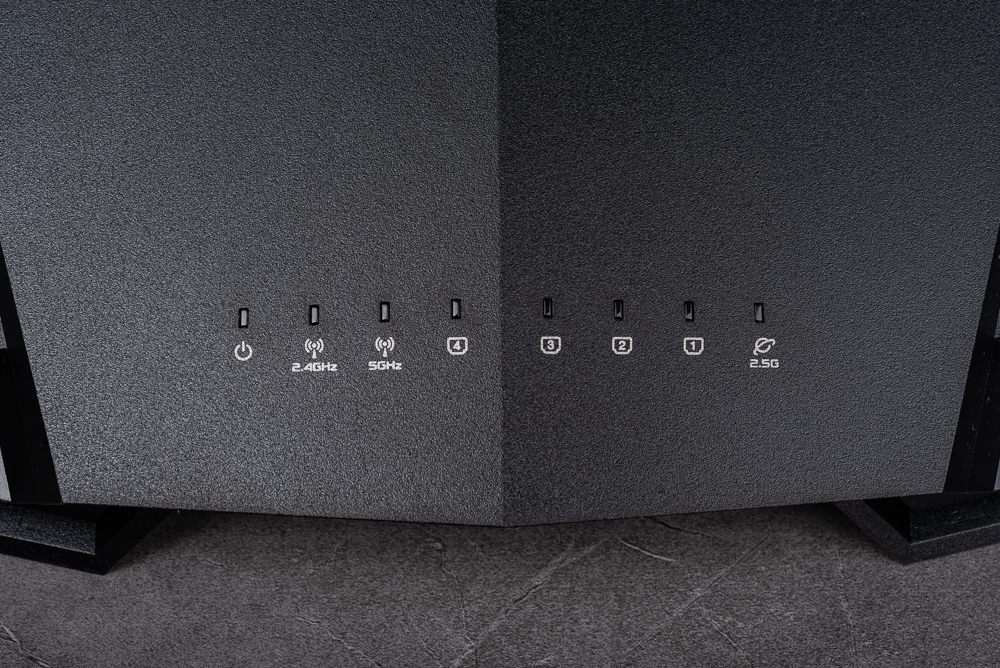

在TUF Gaming AX4200的背面,您會發現多個連接埠和連接器。這些包括:
- 電源開關:透過此開關可以開啟或關閉路由器的電源。
- DC IN:直流輸入端口,可連接電源適配器為路由器供電。
- 1 2.5GbE WAN(藍色):此連接埠指定用於連接網際網路服務供應商的數據機或主網路來源。
- 4個1GbE LAN連接埠:這些連接埠用於將電腦、遊戲機或智慧電視等有線設備連接到路由器。
- 支援鏈路聚合的 LAN1 和 LAN2:LAN1 和 LAN2 連接埠能夠支援鏈路聚合,讓您組合其頻寬以提高網路效能。
- USB 3.2 Gen1 連接埠:位於最左側,此連接埠可讓您連接 USB 設備,例如儲存磁碟機或印表機,以實現簡單的檔案共用或附加功能。
路由器背面的這些連接埠和功能為各種設備和網路需求提供多功能和便利的連接選項。

產品網頁強調了TUF Gaming AX4200路由器的一個重要特點,那就是主晶片上方有一個鋁製散熱器。此散熱器的作用是散發處理器和無線晶片產生的熱量,有助於保持最佳性能並防止過熱。
此外,在路由器的底部,您會發現散熱孔,透過讓空氣流通並有效散熱來幫助冷卻過程。
此外,路由器底部還顯示了重要的產品訊息,包括設備詳細資訊和二維碼。可以使用智慧型手機或其他裝置掃描此二維碼,以便使用專用應用程式輕鬆存取和配置設定。

ASUS Router App 快速設定無線路由器
要啟動 TUF Gaming AX4200 路由器的設定流程,請依照下列步驟操作:
- 首先將路由器的 WAN(廣域網路)連接埠連接到您的網際網路服務供應商 (ISP) 提供的網路線。
- 插入路由器電源
- 使用電源開關開啟路由器。
- 此時,您有兩個選項來進行初始網路設定:選項 1:使用 ASUS Router App(建議):
- 在您的手機或平板電腦上下載並安裝 ASUS Router App。
- 啟動應用程式並依照螢幕上的指示連接到路由器。
- 該應用程式將引導您完成初始網路設定程序。
b. 選項 2:使用計算機: - 透過無線或網路線將您的電腦連接到路由器。
- 在電腦上開啟網頁瀏覽器並在網址列輸入「router.asus.com」。
- 依照螢幕提示進入路由器的網頁設定介面。
- 基於網路的介面將引導您完成初始網路設定。
選擇最方便您的選項,可以使用行動裝置上的 ASUS Router App 或透過電腦連接到“router.asus.com”,完成路由器的初始網路設定TUF Gaming AX4200 路由器。

要使用 ASUS Router App 建立新路由器並建立與 TUF Gaming AX4200 的連接,請依照下列步驟操作:
- 在您的行動裝置上開啟華碩路由器應用程式。
- 導航至應用程式內的「設定」部分。
- 尋找建立新路由器的選項並選擇它。
- 提示選擇路由器型號時,選擇第一個華碩系列路由器選項。
- 確保您的行動裝置的拍照和掃描功能已開啟。
- 將行動裝置的相機直接掃描位於 TUF Gaming AX4200 路由器底部的二維碼。
- 應用程式會根據掃描的二維碼自動偵測並識別路由器型號。
- 之後會自動連接路由器進行設定。
依照這些步驟,華碩路由器應用程式將引導您使用偵測到的路由器型號資訊完成設定和設定 TUF Gaming AX4200 路由器的過程。
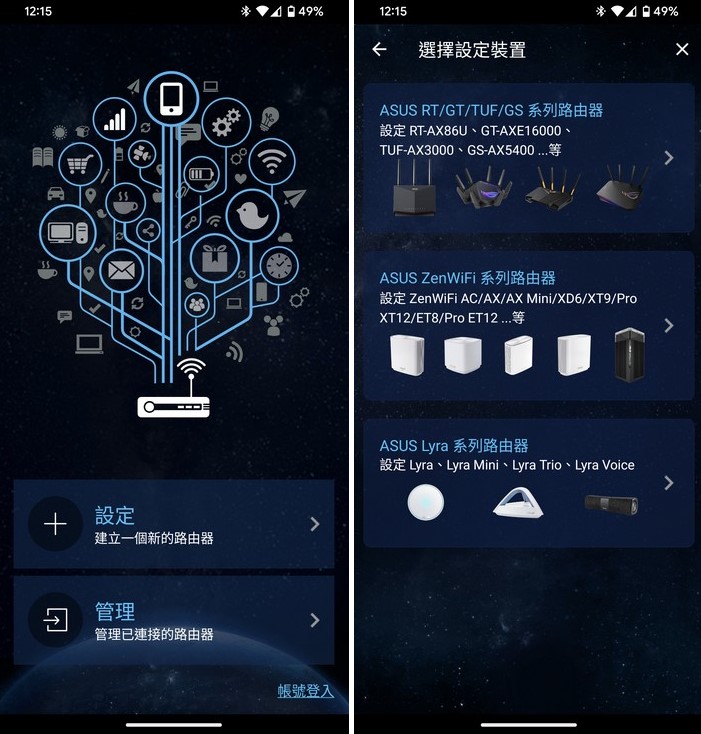
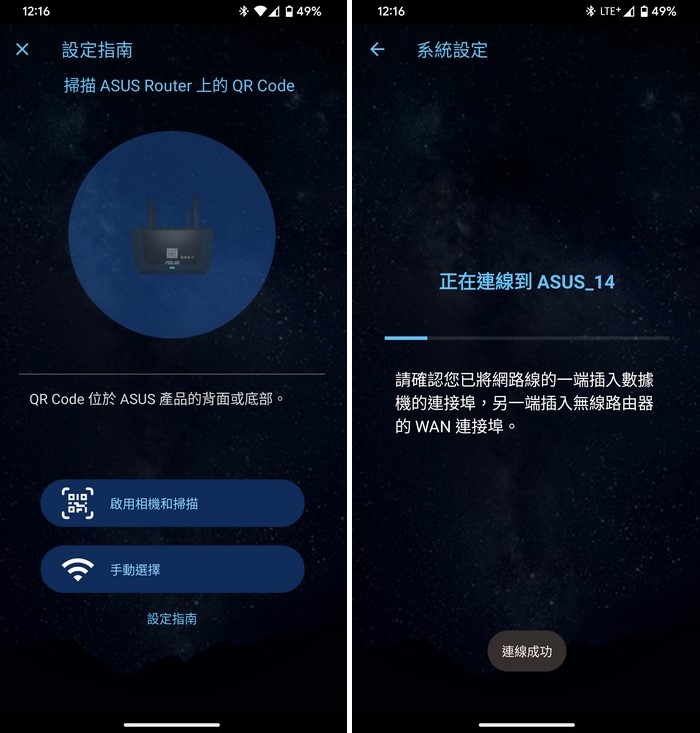
ASUS Router App 成功與 TUF Gaming AX4200 路由器建立連線後,即可進行基本設定。以下是配置基本參數的方法:
- 選擇WAN類型:依照您的網際網路服務供應商的要求,選擇PPPoE、DHCP或固定IP。
- 指定 Wi-Fi 名稱 (SSID) 和連線密碼:為您的無線網路設定名稱並定義用於 Wi-Fi 存取的安全密碼。
- 設定路由器的登入帳戶和密碼:建立一個唯一的登入帳戶和強密碼來存取路由器的設定和管理。
- 驗證並確認設定:檢查配置的參數以確保準確性和適合您的網路要求。
- 截取摘要頁:對顯示設定的帳號和密碼的摘要頁面進行截圖或記下。此記錄可作為日後存取路由器設定的便捷參考。
透過執行這些步驟,您將能夠為 TUF Gaming AX4200 路由器建立初始配置,包括 WAN 類型、Wi-Fi 設定、登入憑證,並建立摘要頁面以供參考。
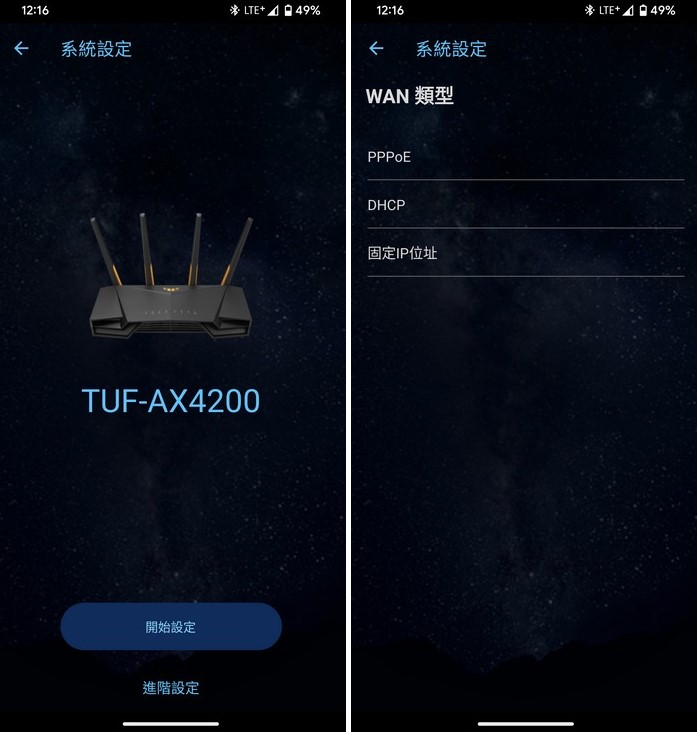
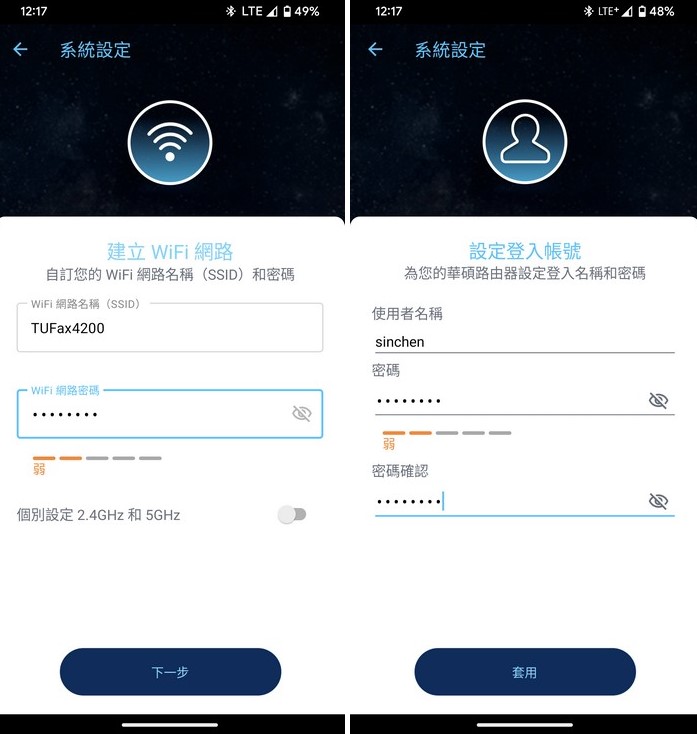
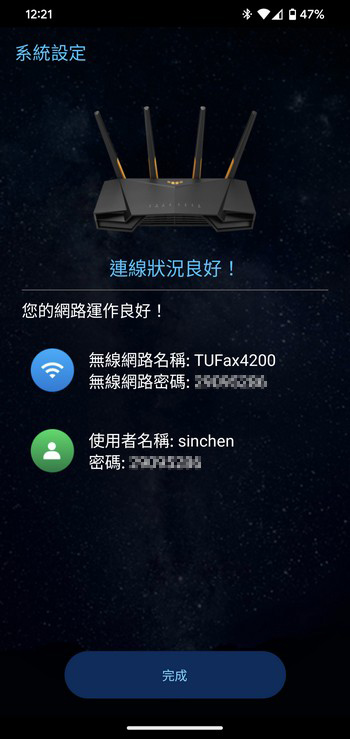
事實上,華碩路由器應用程式提供了全面的路由器控制功能,而不僅僅是初始網路設定。以下是應用程式中提供的一些值得注意的功能:
- 帶有快速切換按鈕的主頁:應用程式的主頁提供了方便的按鈕,可以快速存取各種功能,例如網路狀態、AiMesh WiFi系統、遊戲模式。這樣可以輕鬆導航和管理基本功能。
- 網路狀態監控:此應用程式可讓您監控目前的網路狀態,包括連接裝置、網路速度和頻寬使用情況的資訊。這種即時監控可協助您隨時了解網路效能。
- 直接裝置管理:透過華碩路由器應用程序,您可以直接管理連接到路由器的所有裝置。這包括分配設備優先權、設定家長控制以及管理單一設備的網路存取等功能。這種控制層級增強了網路的整體管理和安全性。
整體而言,華碩路由器應用程式提供了使用者友善的介面和一系列簡化路由器管理的功能。它可以快速存取網路狀態,允許直接管理連接的設備,並提供 AiMesh WiFi 系統和遊戲模式等附加功能。
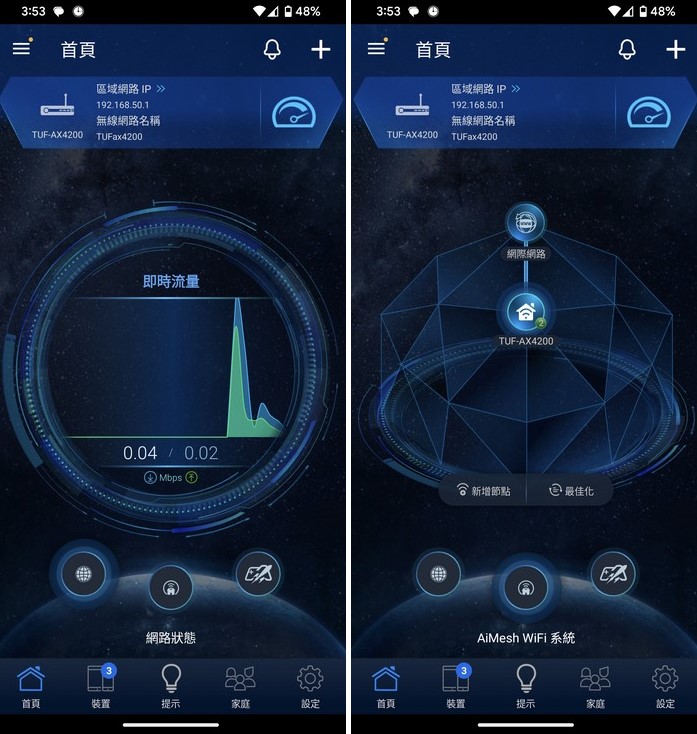
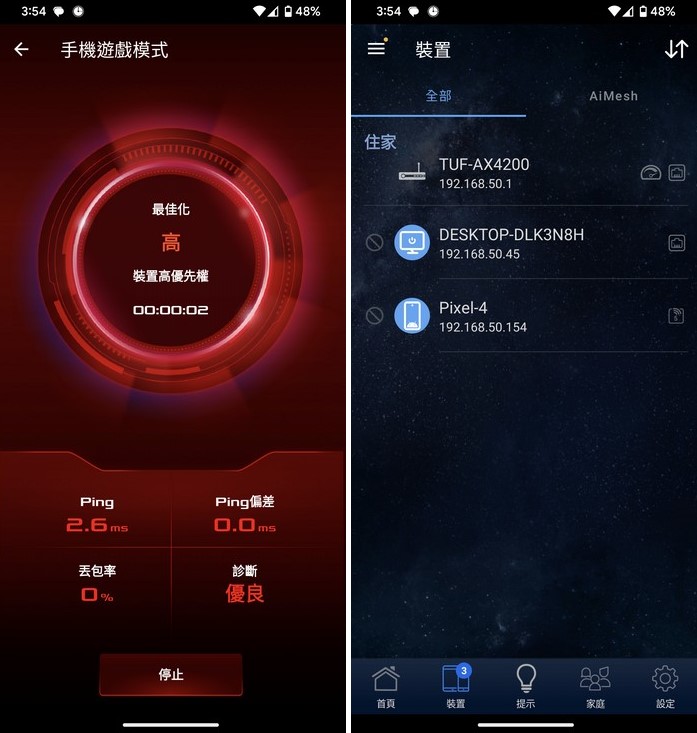
華碩路由器應用程式提供方便的“家長控製程式”,讓使用者可以有效地監控和控制孩子的網路存取。以下是如何使用此功能:
- 存取家長控製程式:開啟 ASUS Router App 並導覽至家長監護部分。或者,您也可以透過 Web 管理介面存取此功能。
- 新增裝置並設定保護等級:選擇您要監控和保護的已連接裝置。您可以單獨選擇設備,也可以根據適合年齡的設定檔對它們進行分組。
- 設定離線和線上時間表:指定所選設備的離線和線上時間表。這允許您定義允許或限制網路存取的特定時間。您可以為工作日和週末自訂單獨的時間表。
- 禁止連線類別:為了保障未成年兒童的網路安全,您可以禁止特定類型的連線或內容類別。此功能有助於過濾掉潛在有害或不當內容。
透過 ASUS Router App 或 Web 管理介面使用家長控製程序,您可以輕鬆新增裝置、設定時間表以及根據年齡或內容類別實施限制。此功能提供了一種便捷有效的方法來確保兒童獲得安全的線上體驗並監控他們的網路使用情況。
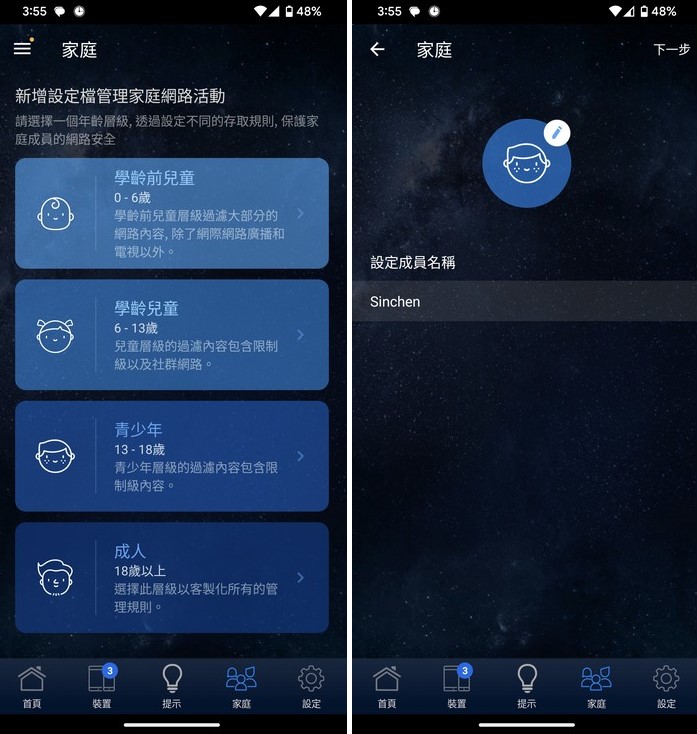
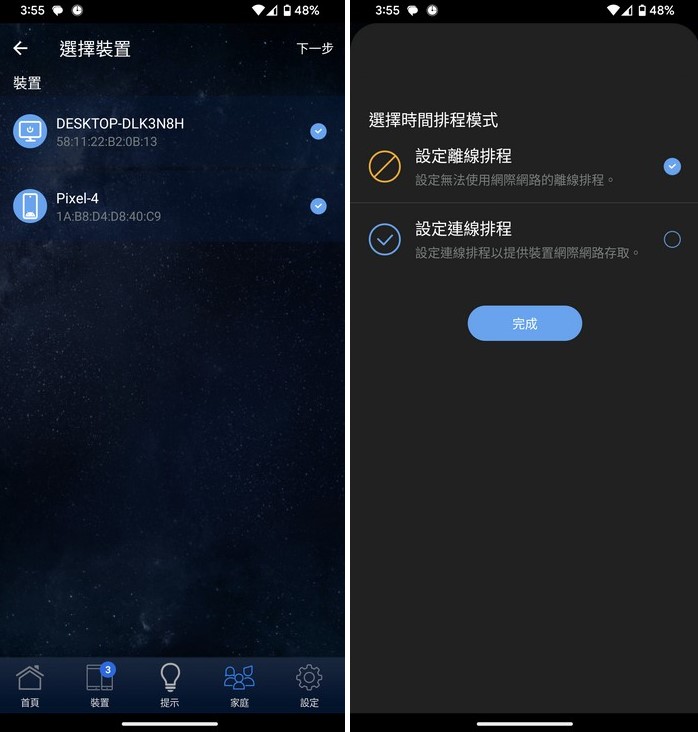
事實上,ASUS Router App 允許在管理設備時選擇多個設備,從而可以有效地將設定同時應用到多個設備。此外,離線和線上調度設定的可用性提供了便利,特別是在處理大量連線時間時。
如果您對工作日、假日和睡眠時間表有特定的模式,利用離線規劃選項可以簡化流程。透過為這些不同的時間段配置所需的離線時間,您可以在多個裝置上快速套用一致的設置,而無需單獨進行調整。
此方法簡化了管理流程,節省了時間,並確保設備在工作日、假日和睡眠時段遵守指定的離線時間表。
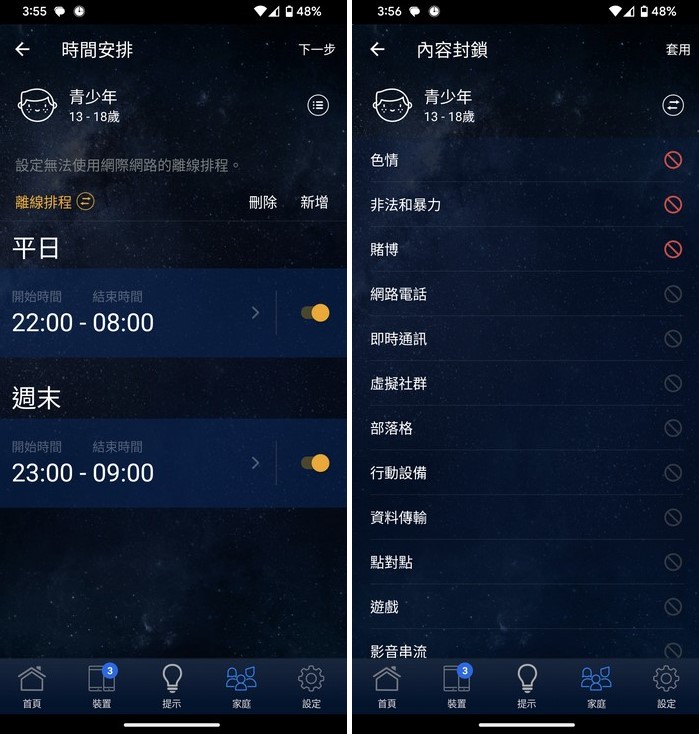
華碩路由器應用程式中的離線安排功能允許設定工作日和週末的基本睡眠時間。但是,如果您需要更精確地控制互聯網訪問,您可以根據需要手動添加額外的時間控制點。這種靈活性使您能夠根據您的特定要求自訂和微調離線時間表。
此外,針對青少年的家長控制設定包括對存取某些類型的線上內容的預定義限制。這些限制通常涵蓋露骨內容、非法活動、暴力、賭博和其他可能不適當或有害的線上資訊等類別。透過應用這些限制,您可以為青少年創造一個更安全的線上環境,確保他們免受訪問不適合其年齡層的內容的影響。
總體而言,華碩路由器應用程式提供了管理離線時間表和實施內容限制所需的工具,允許根據個人需求和年齡組對網路存取和內容過濾進行客製化控制。
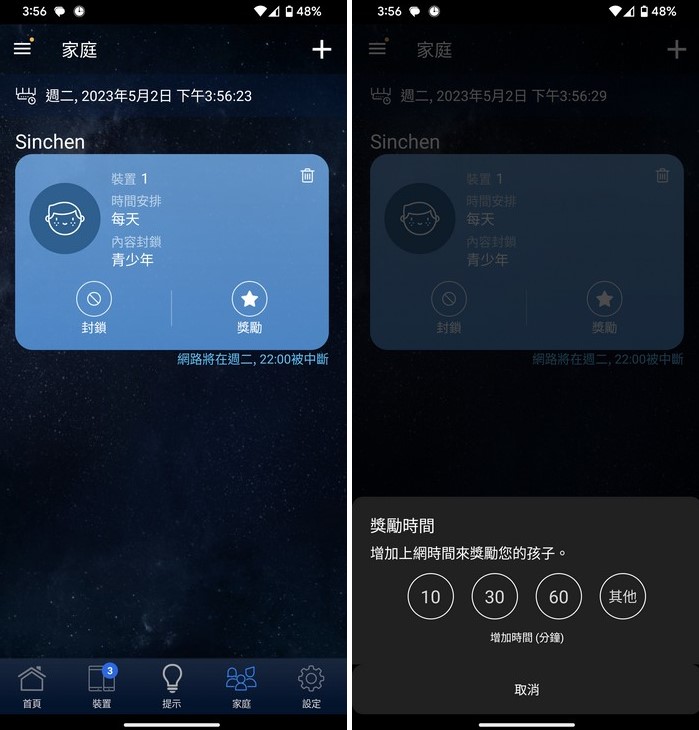
ASUSWRT輕鬆控制/人工智慧防護/流量管理QoS/雙WAN/網路聚合
TUF-AX4200路由器還具有ASUSWRT Web控制介面,它提供了管理路由器設定的另一種方法。此介面保留了TUF Gaming主題,融入了獨特的TUF Gaming設計元素。
在網頁控制介面中,您可以存取全面的主頁網站地圖,該地圖提供了網路資訊的完整概述。這包括有關互聯網連接、路由器狀態和連接設備的詳細資訊。透過主頁,您可以輕鬆監控路由器的狀態並查看重要的網路資訊。
TUF-AX4200路由器的主要功能在網頁控制介面左側的「常規設定」部分列出。這些設定通常涵蓋基本配置,例如網路設定、無線設定和基本安全選項。
有關更多進階設定和附加功能,您可以導覽至「進階設定」部分。在這裡,您會發現更廣泛的選項,包括連接埠轉送、VPN 設定、QoS(服務品質)和其他進階網路設定等功能。
透過將設定組織為“常規設定”和“高級設定”,網頁控制介面確保使用者可以輕鬆存取最常用的功能,同時還可以在需要時提供更高級的配置。
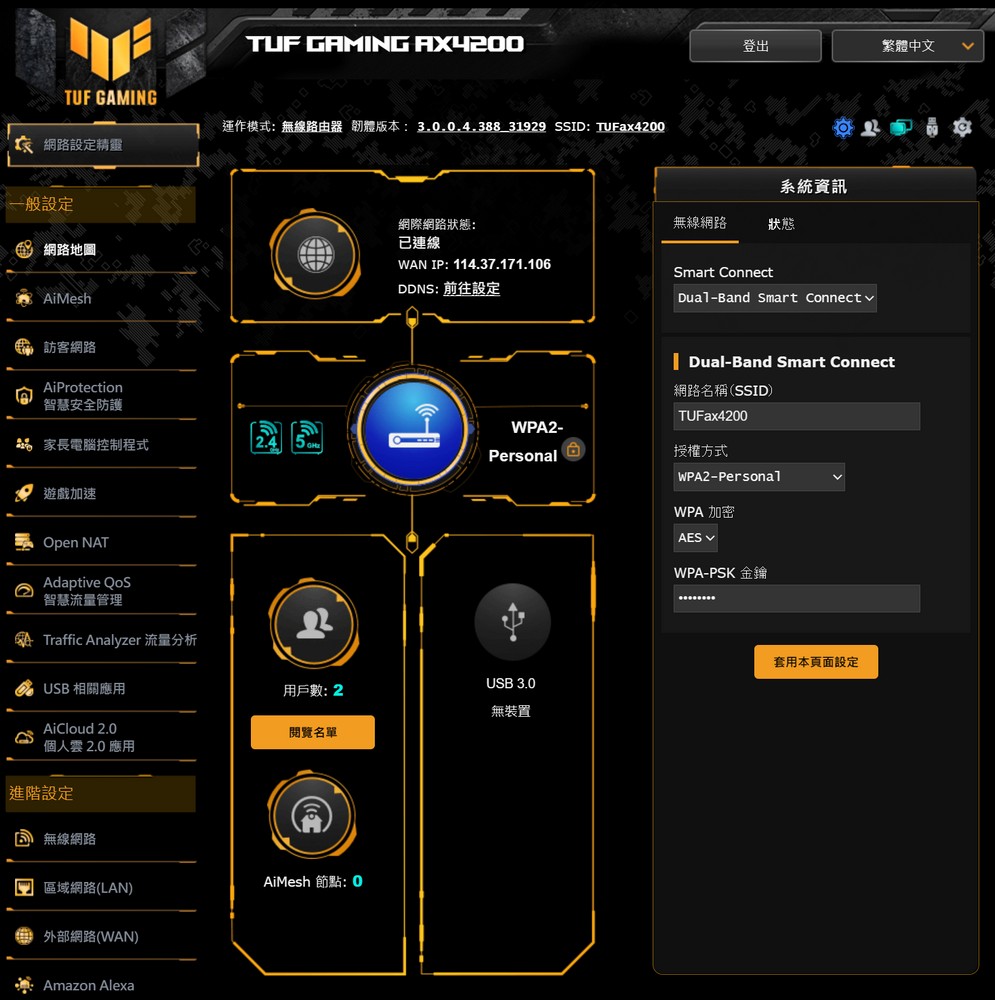
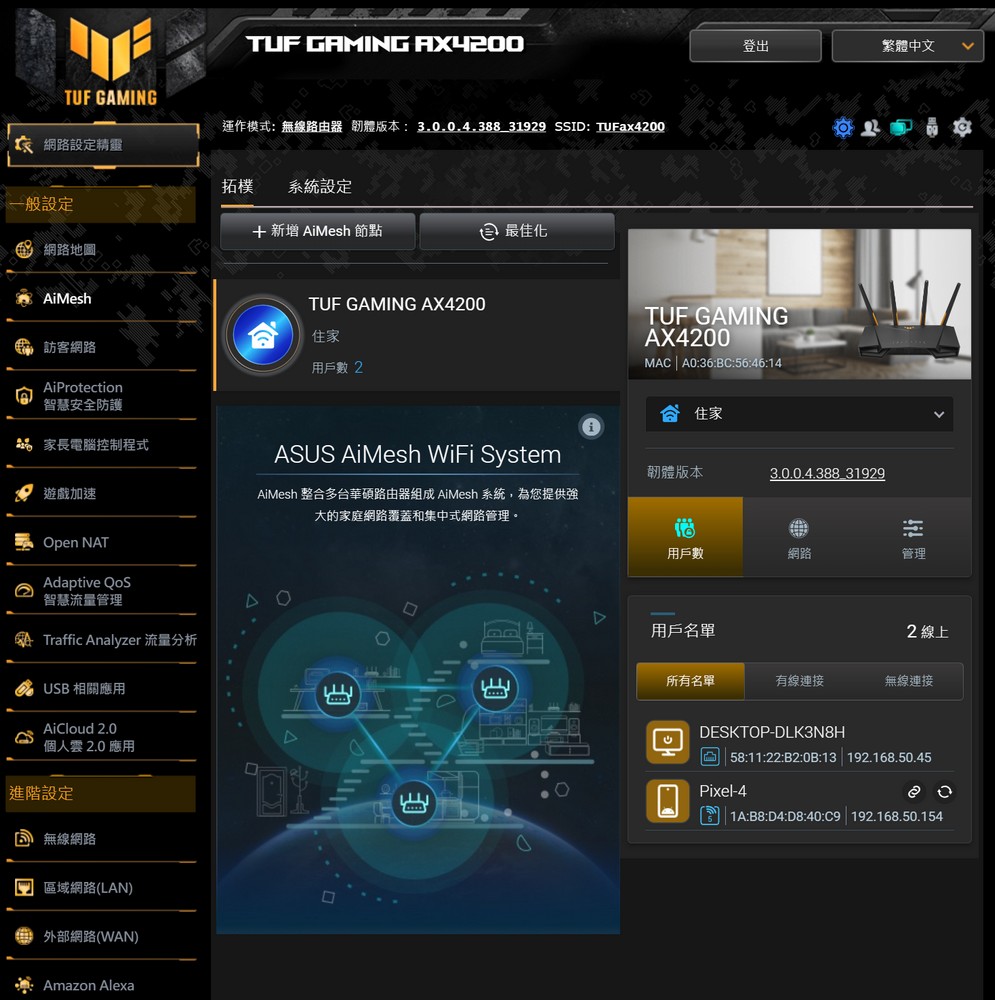
華碩趨勢科技採用了名為 AiProtection 的技術,旨在增強路由器的安全性。對路由器進行安全風險評估,攔截惡意網站,實現雙向入侵防禦系統(IPS),防止受感染的設備連接,從路由器的角度保障用戶的在線交互。
此外,AiProtection 還整合了家長監護功能,允許根據裝置的 MAC 位址限制對成人內容、即時訊息、P2P 共用和視訊串流服務的存取。這些阻止清單由趨勢科技提供,使用者可以根據自己的需求自主查看和調整這些設定。
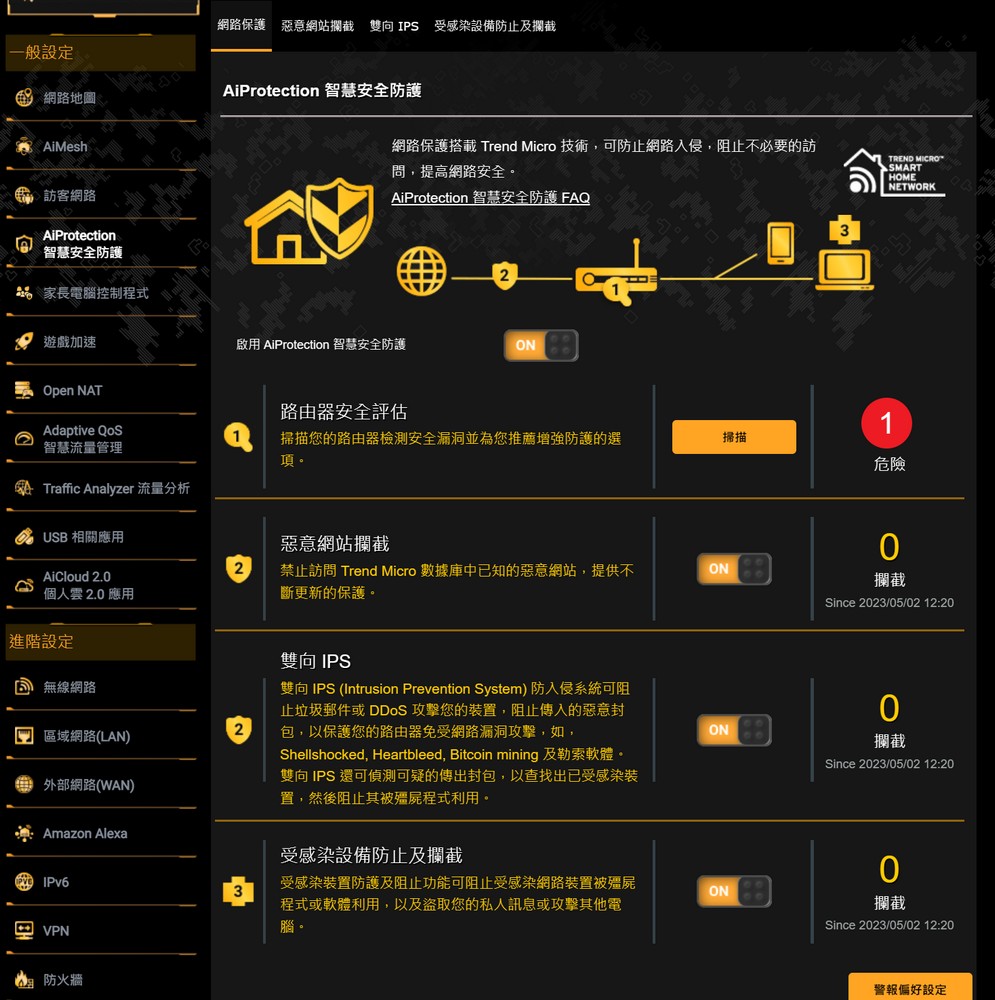
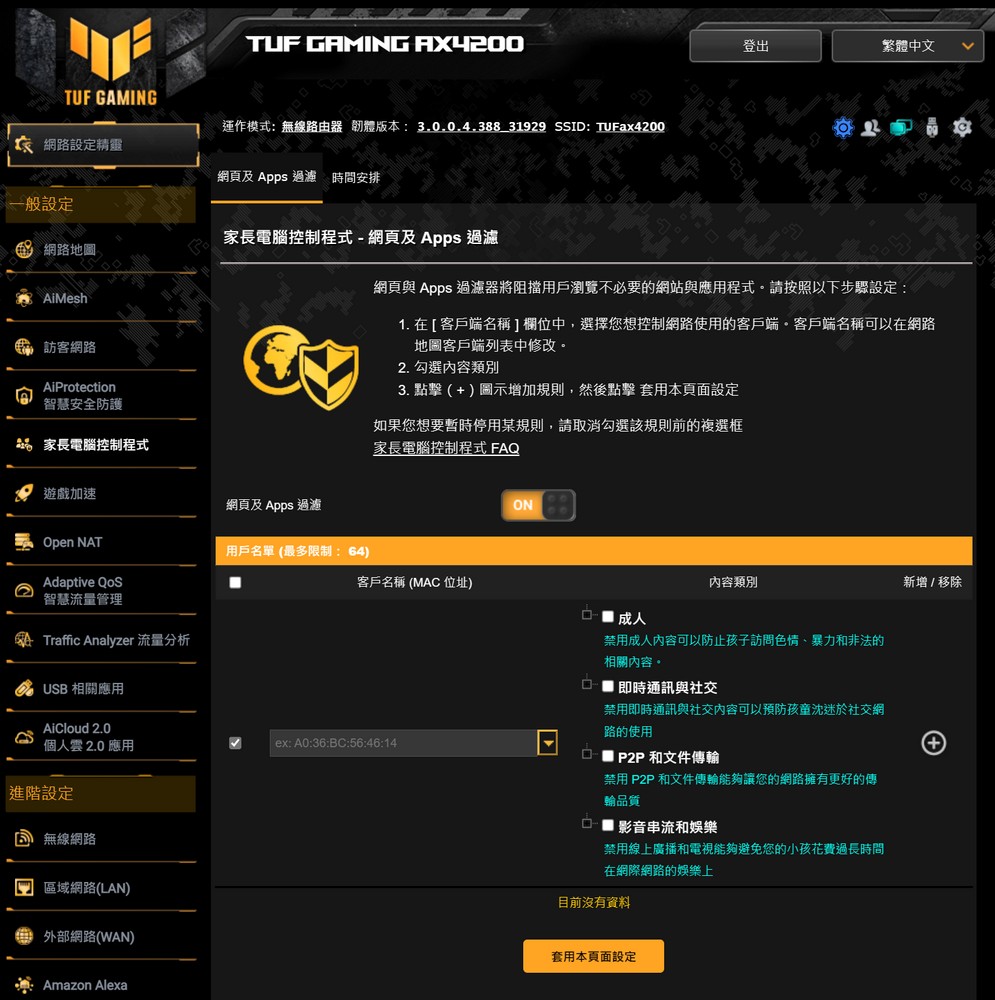
自適應QoS是一項針對智慧流量管理的功能,主要提供裝置層級的頻寬監控和智慧QoS管理功能,實現封包的優先順序和組織。用戶可以選擇自己的主要網路場景,並獲得更高的優先順序。此功能適用於電腦和行動設備,確保它們獲得最佳連接優先順序。此外,網路速度頁面允許使用者測試路由器到網際網路的傳輸頻寬。
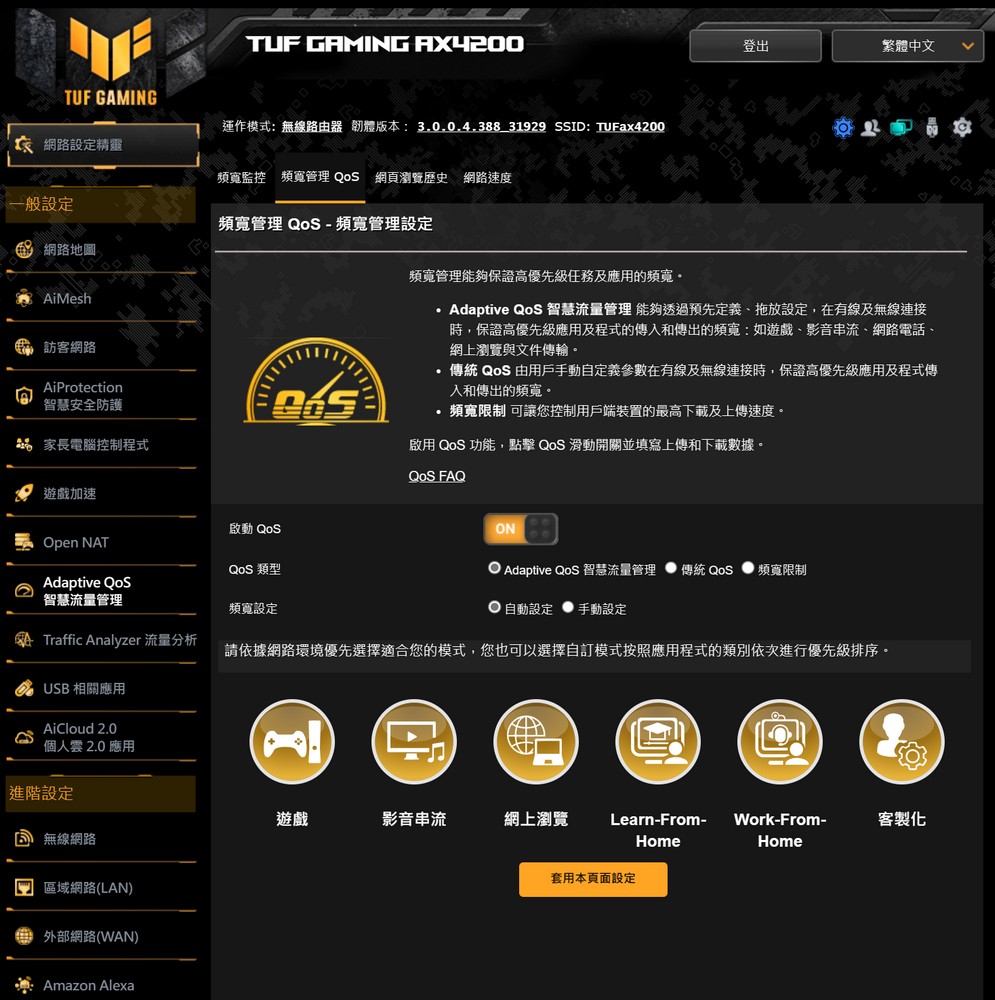
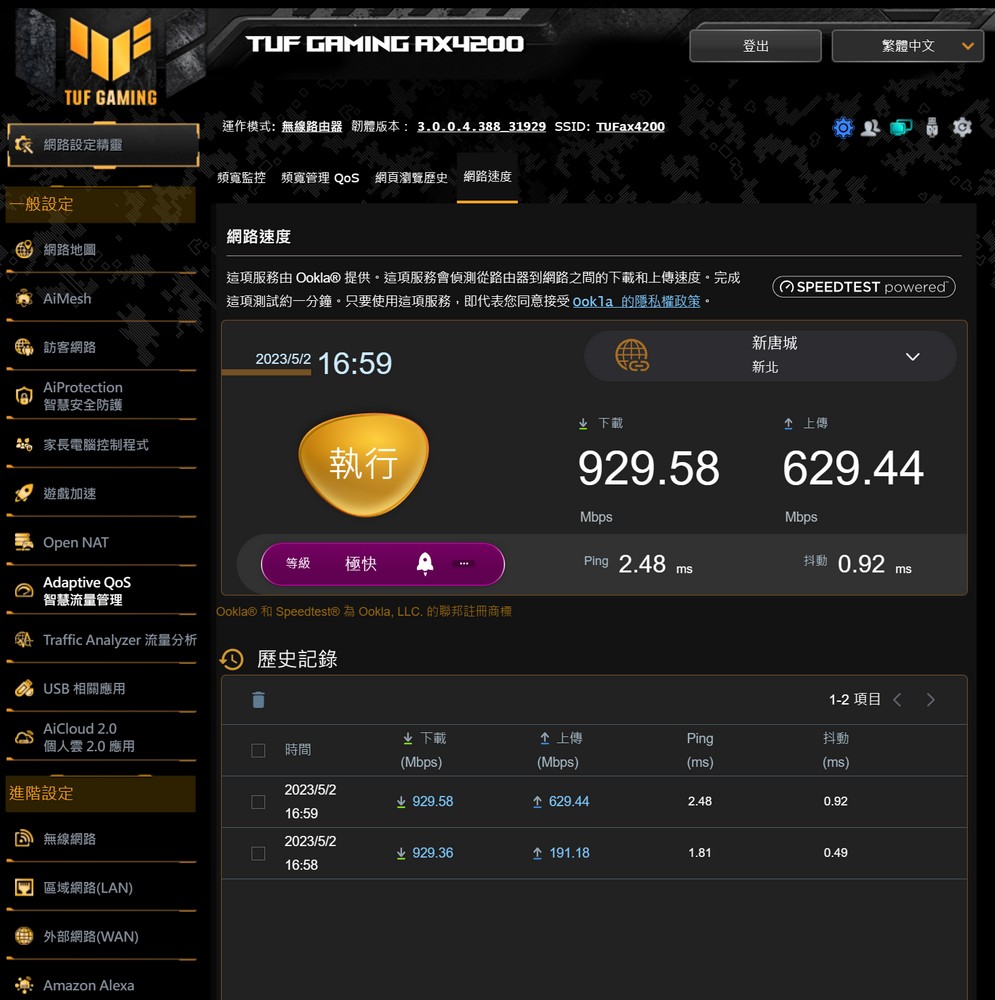
USB應用程式提供一系列功能,包括AiDesk、伺服器中心、網路印表機、3G/4G、Time Machine和Download Master等。只需連接 USB 3.0 隨身碟進行儲存即可存取這些應用程式。但每個應用程式都會消耗CPU和RAM資源,因此建議使用者不要過度使用路由器的基本USB共享功能,以免影響路由器有效處理網路封包的能力。
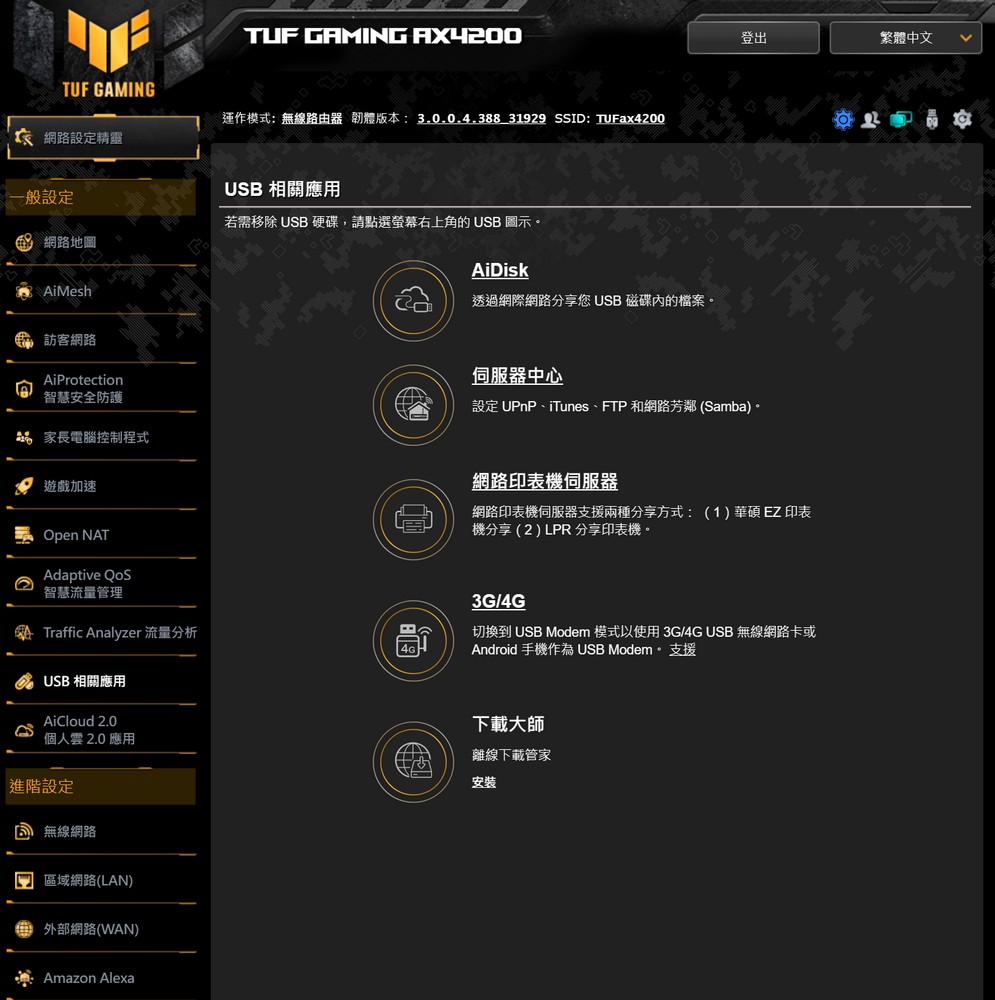
AiCloud 2.0為使用者提供了遠端連接TUF-AX4200透過網路存取家庭資料的能力。此功能的操作方式與 USB 應用程式類似,但增加了網路連線功能。使用者可以根據個人需求靈活配置和啟動此功能。
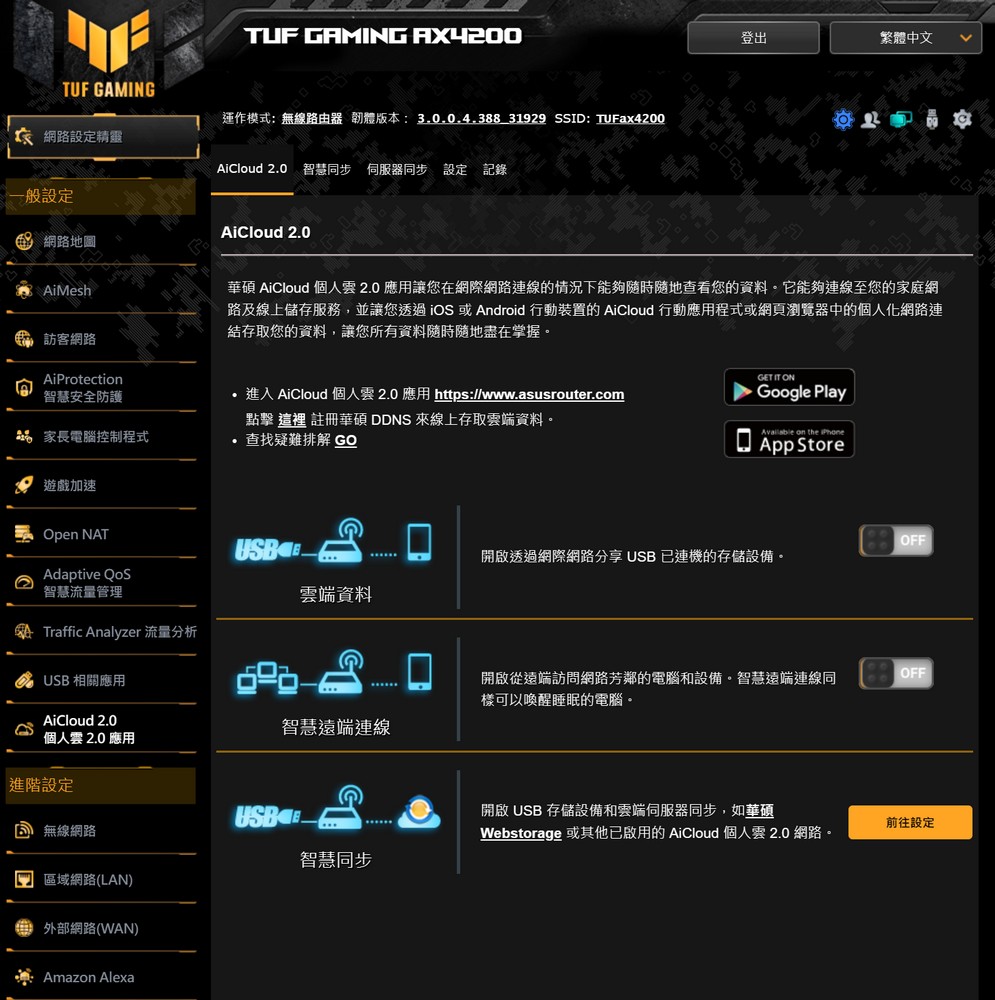
無線網路設定包含智慧連線功能。這允許路由器自動決定是將連接的裝置分配到 2.4GHz 還是 5GHz 頻段。不過,使用者也可以選擇獨立設定雙頻無線網路。
主要5GHz無線網路以混合N/AC/AX模式運行,並啟用Wi-Fi 6功能。如果需要使用160MHz頻寬,建議啟動DPS通道。這樣可以讓路由器進行自動切換,也支援WPA3加密。
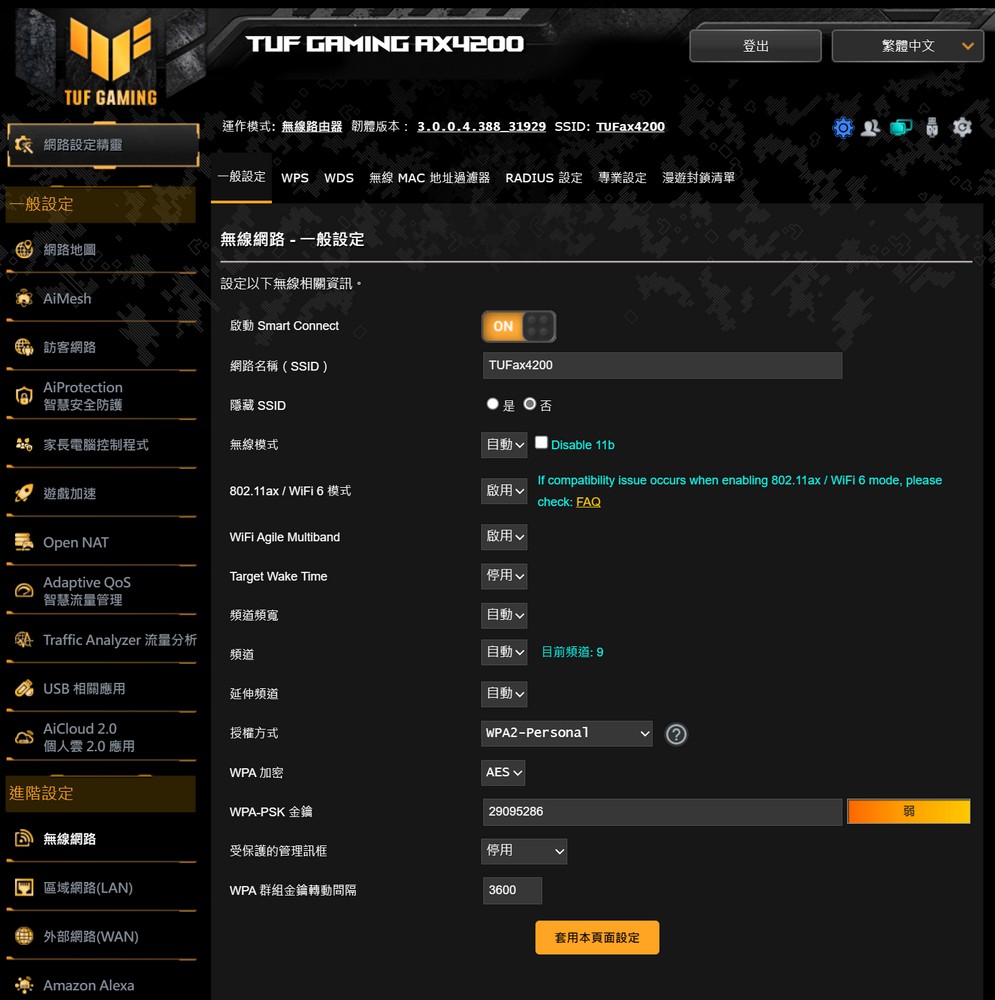
在區域網路(LAN)設定中,除了提供 DHCP 伺服器外,交換器控制功能還可以啟動巨型訊框功能和連結聚合。如果您的裝置(例如 NAS)支援 802.3ad 標準,您可以將其連接到 TUF-AX4200 的 LAN1 和 LAN2 以實現 2GbE 連接。
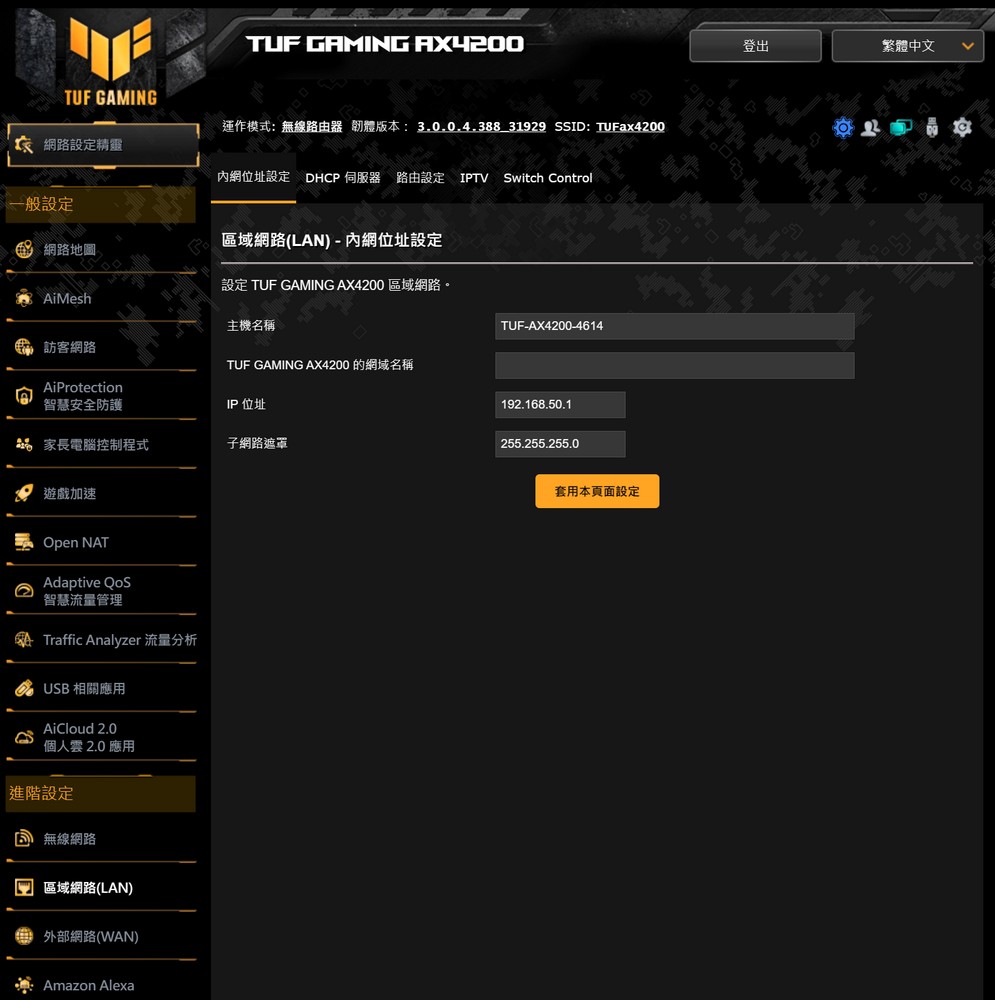
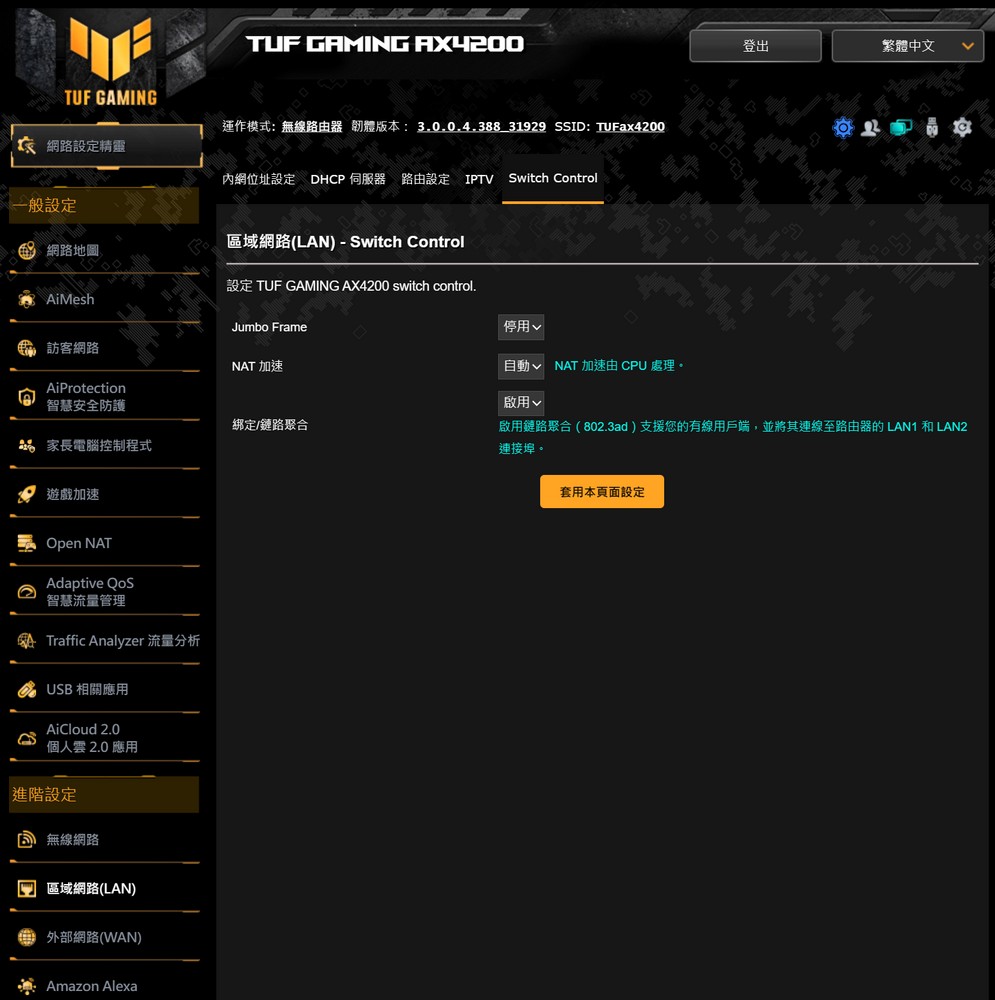
廣域網路(WAN)側的設定提供自動IP、PPPoE、靜態IP、PPTP和L2TP等多種連接方式來建立網際網路連線。這些設定還支援雙 WAN 功能,使用戶能夠指定用於行動網路連接的 LAN 或 USB 作為故障轉移解決方案,或指定用於負載平衡的輔助 WAN。
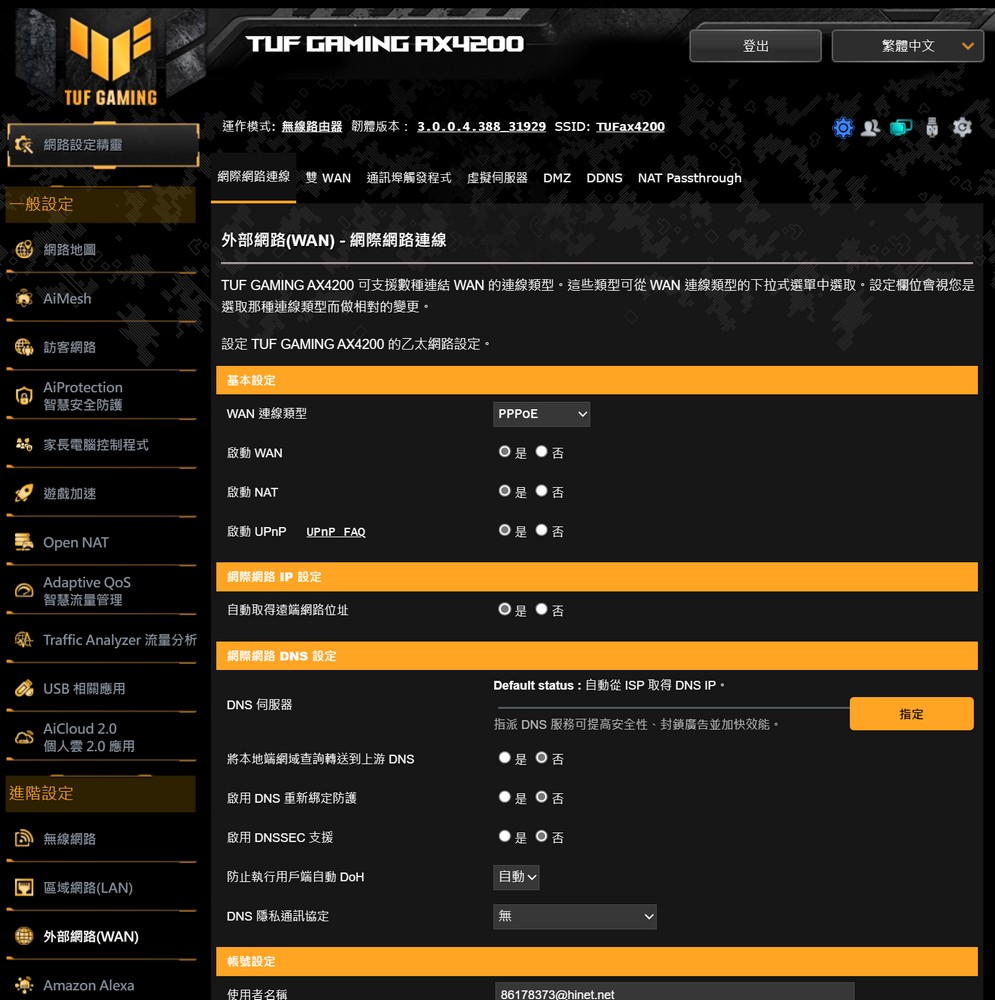
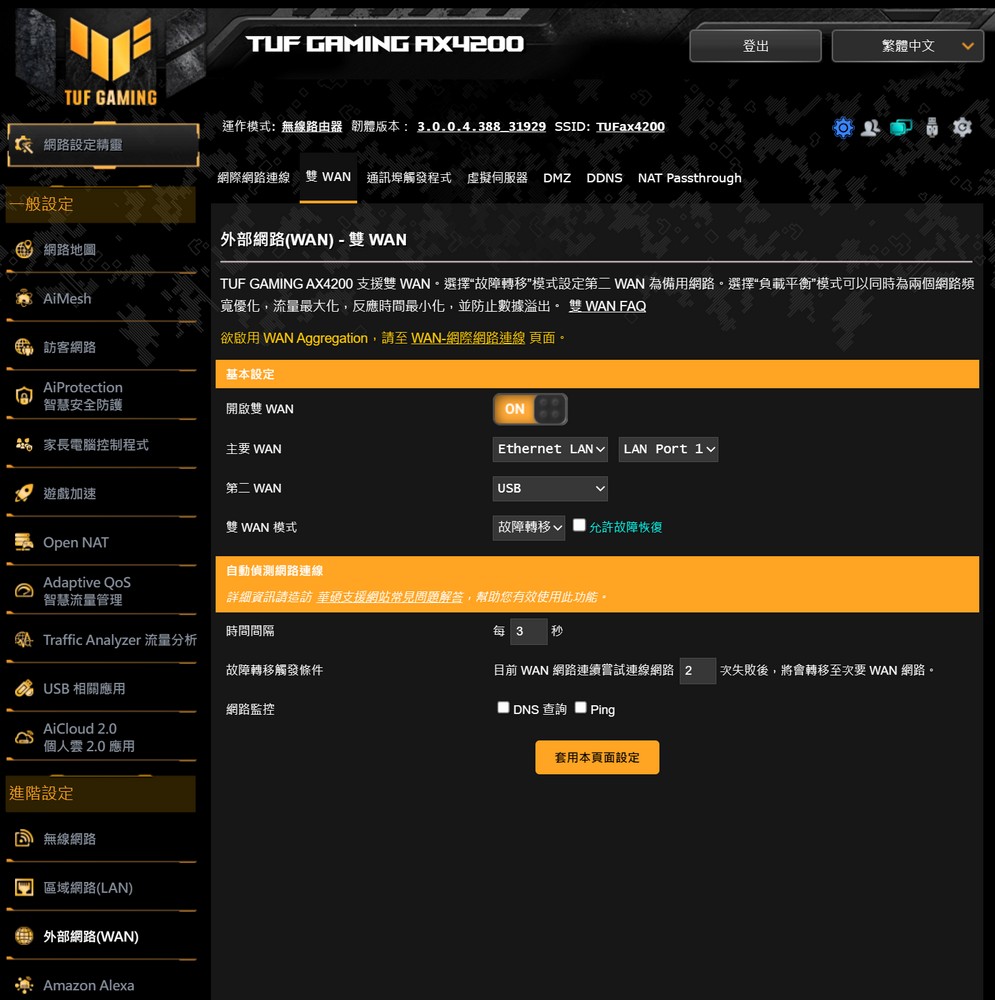
路由器的VPN伺服器相容於PPTP、OpenVPN和IPSec VPN協定。建議將此功能與靜態 IP 或透過 DDNS 的動態連線結合使用。此外,路由器還配備了 NAT Passthrough 功能。
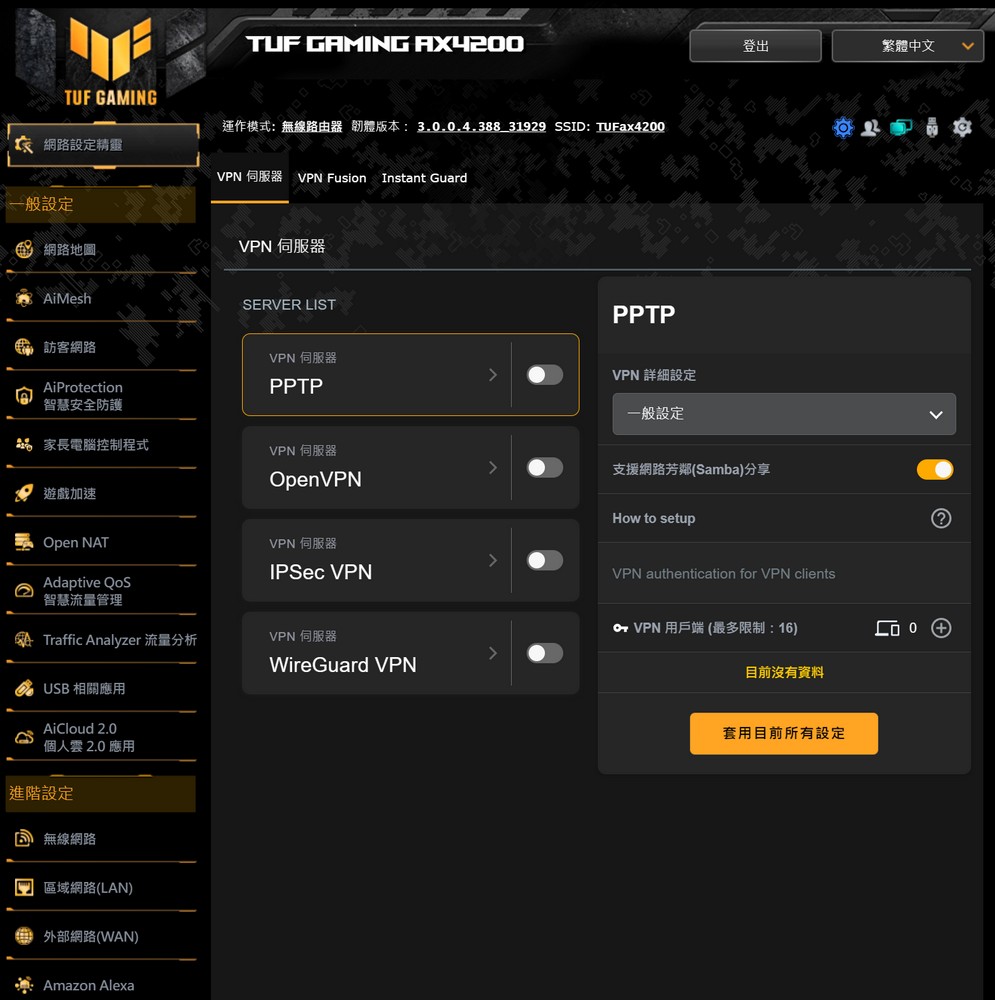
預設情況下,TUF-AX4200以無線路由器模式運行,但它還支援多種其他模式,包括AP存取點、中繼、多媒體橋接和AiMesh節點。其他功能包括自動韌體更新以及匯出或匯入設定的功能。
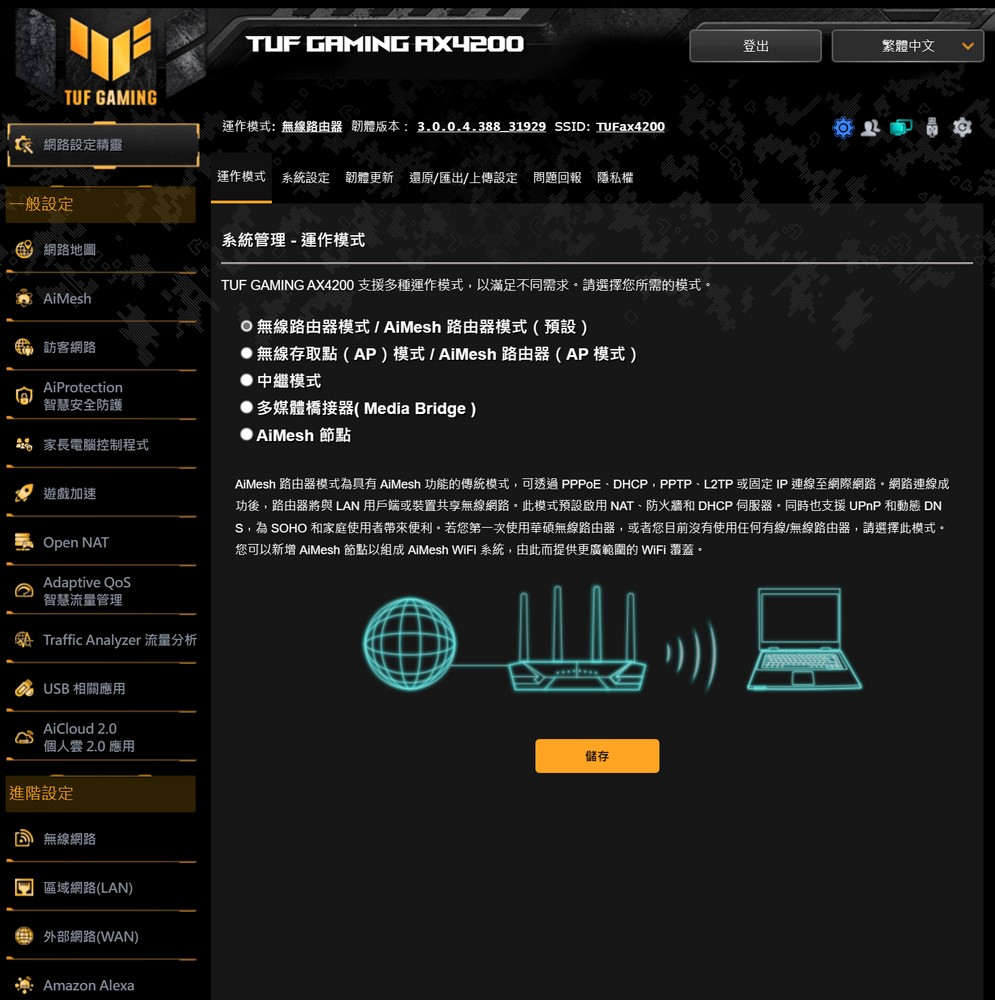
手遊、遊戲優先、開放NAT
TUF-AX4200配備遊戲裝置加速功能,使其成為行動和PC遊戲玩家的理想選擇。從本質上講,此功能允許添加 PC、遊戲機或手機作為“遊戲設備”,確保它們從路由器獲得最高的連接品質。此功能對於遊戲玩家特別有利,尤其是在擁有多個連接到互聯網的設備且串流媒體活動較多的家庭中。
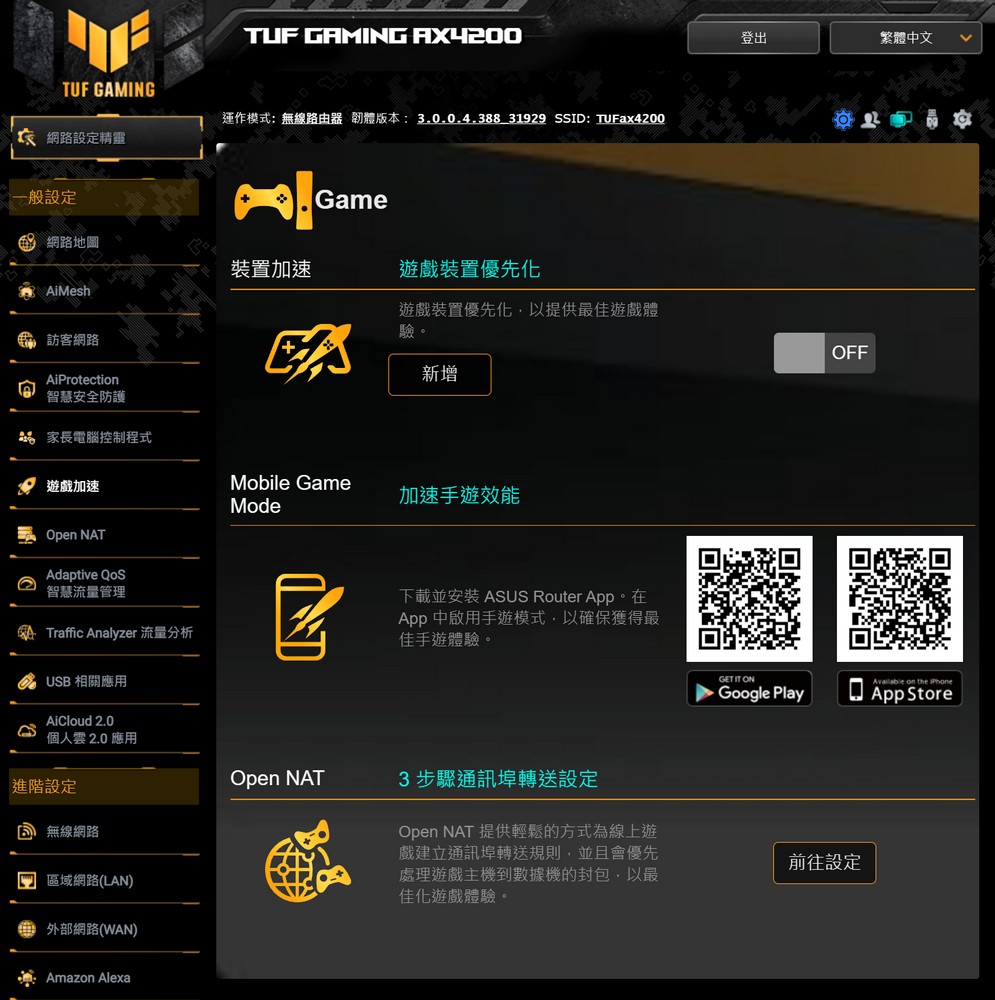
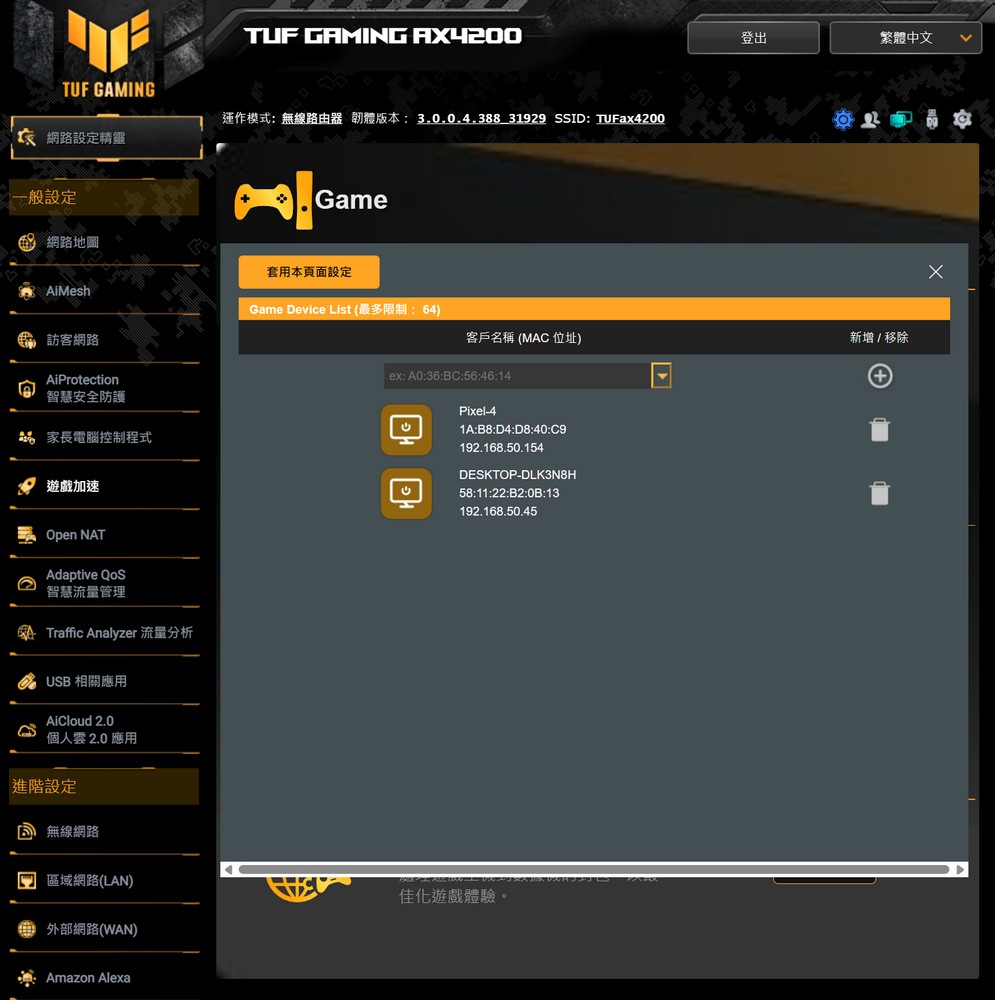
Open NAT功能採用虛擬伺服器根據遊戲所使用的連接埠轉送規則優化遊戲路由器的網路封包,從而增強遊戲體驗。
設置中還包括《戰地》、《決勝時刻》、《CS:GO》、《暗黑破壞神III》等一系列熱門網路遊戲。此外,如果玩家識別出特定遊戲使用的網路端口,他們可以選擇手動新增遊戲設定檔。
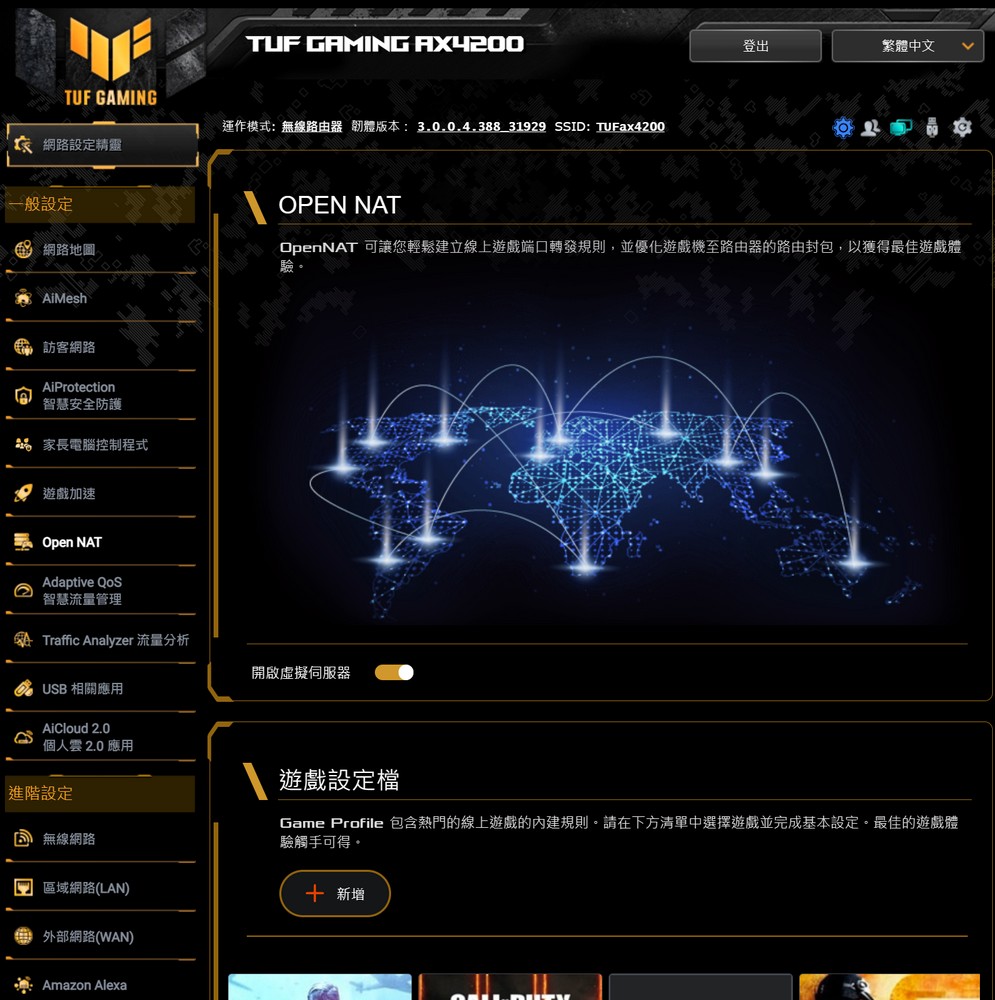
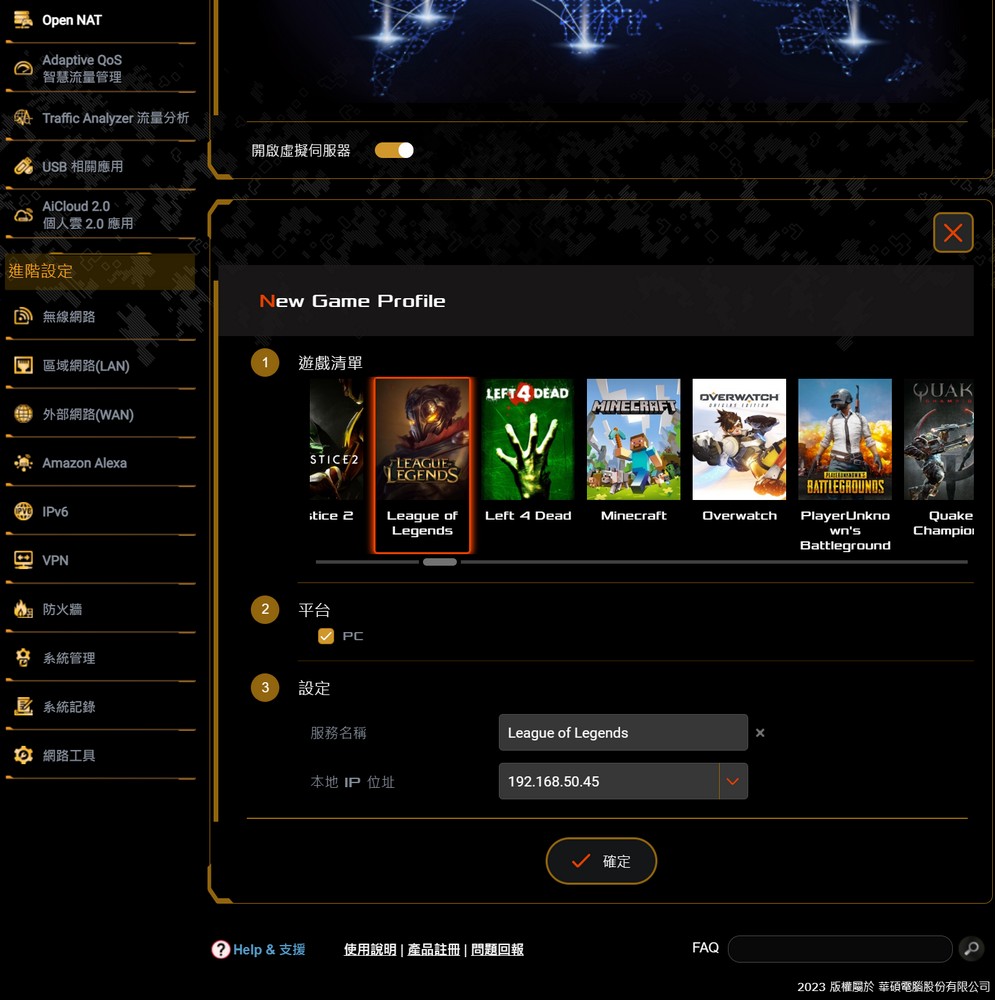
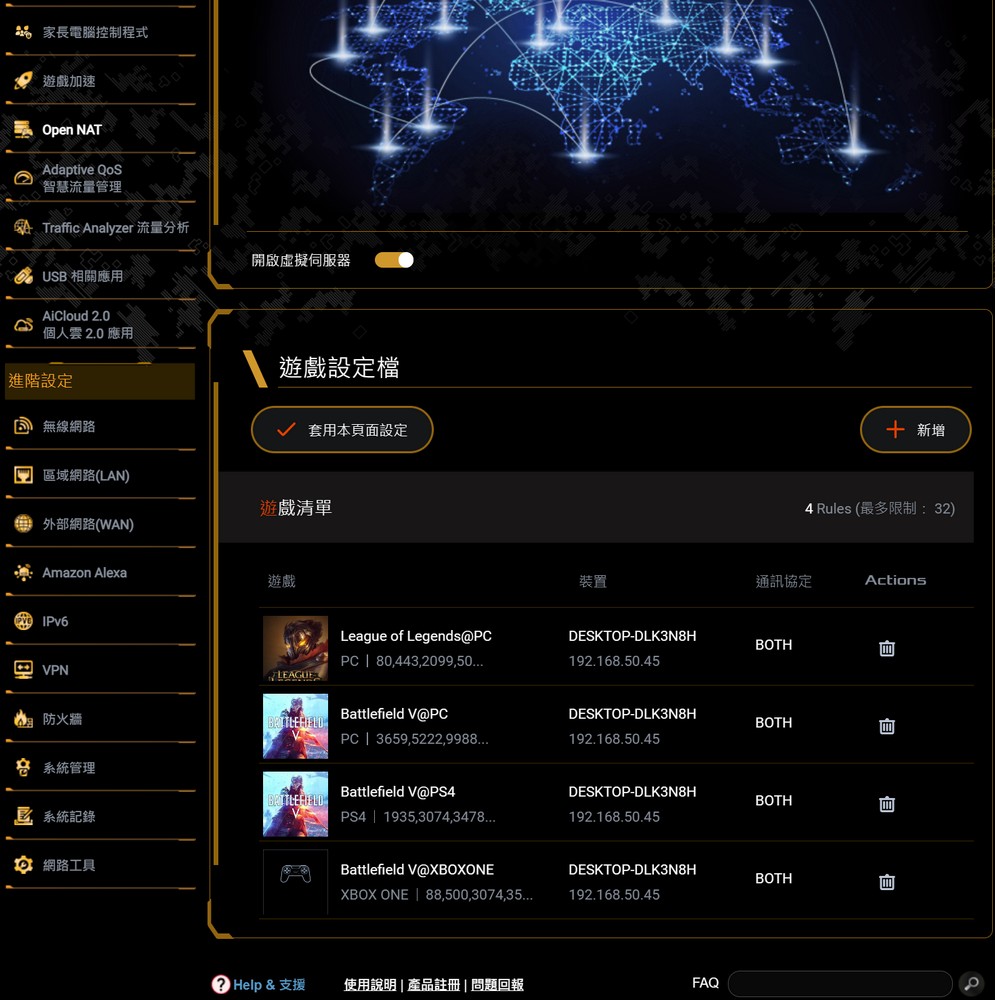
TUF-AX4200無線網路效能、訊號測試
無線路由器測試環境位於 B1 公司附近 70 ping 左右,TUF-AX4200 位於網際網路連線的中心位置。測試使用MSI Prestige 14 802.11ax筆記型電腦,使用Acrylic Wi-Fi Analyzer和Speedtest作為測試工具;公司網路速度額定為1000M/600M。
對於網路測試,最初的重點是評估訊號覆蓋強度和網路速度表現。因此,使用MSI Prestige 14 802.11ax筆記型電腦作為測試設備,連接到TUF-AX4200的2.4GHz和5GHz無線網絡,實現高達2.4 Gbps的連接速度。
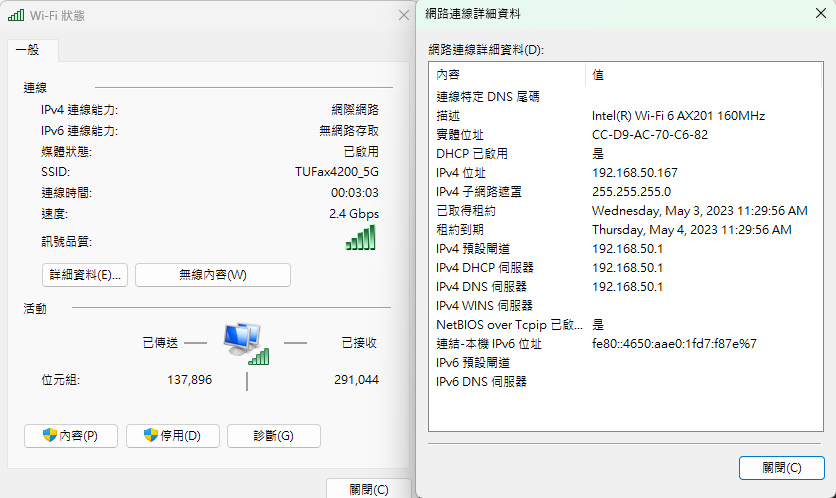
最佳訊號位置,又稱KING位置,距離路由器約一公尺。在這個距離上,5GHz頻率可以達到918Mbp/504Mbps的網速,而2.4GHz頻率可以達到211Mbps。儘管對角點 A 處存在柱子和架子,但在沒有隔牆的情況下,無線訊號強度和速度仍然相當穩定。
但D(儲藏室)和E(房間內)位置距離較遠,有木隔板、架子等物品遮擋,導致2.4GHz和5GHz信號相對較弱信號。
TUF-AX4200的無線訊號覆蓋範圍非常適合標準家庭、中小型辦公室甚至更大的工作場所。然而,當距離增加或有大量障礙物時,2.4GHz 連接可能會稍微減慢。儘管如此,5GHz 連線仍應允許正常使用,例如捲動 Facebook。
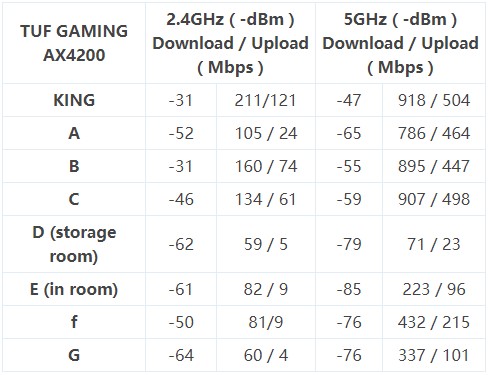
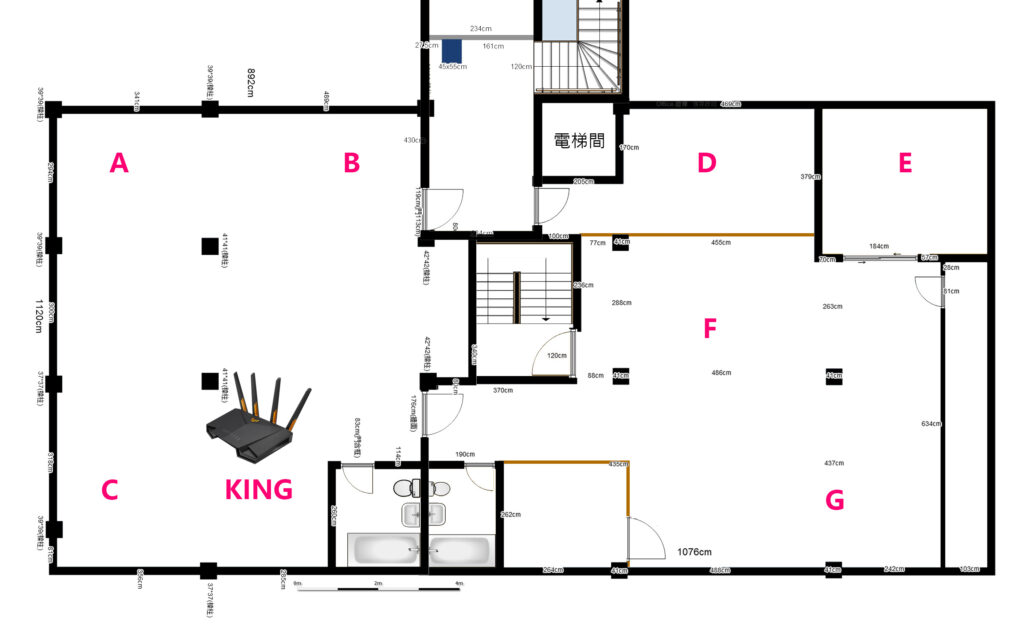
無線網路的內部網路傳輸測試涉及使用TUF-AX4200作為無線路由器、1GbE LAN連接作為iPerf3伺服器和用於檔案共享的電腦以及MSI Prestige 14 802.11ax配備Intel Wi-Fi 6 AX201 160MHz 網路卡的筆記型電腦用於測試。
TCP頻寬測試使用的iPerf3指令為 –c server ip –w 50M –t 120 –i 10.
TUF-AX4200能夠實現從1GbE LAN到1GbE LAN的940Mbits/s的傳輸頻寬,這是1GbE的基礎能力。配合WiFi 6 802.11ax 5GHz無線傳輸,也能達到934Mbits/s的傳輸能力,而2.4GHz頻率則能達到112Mbits/s。
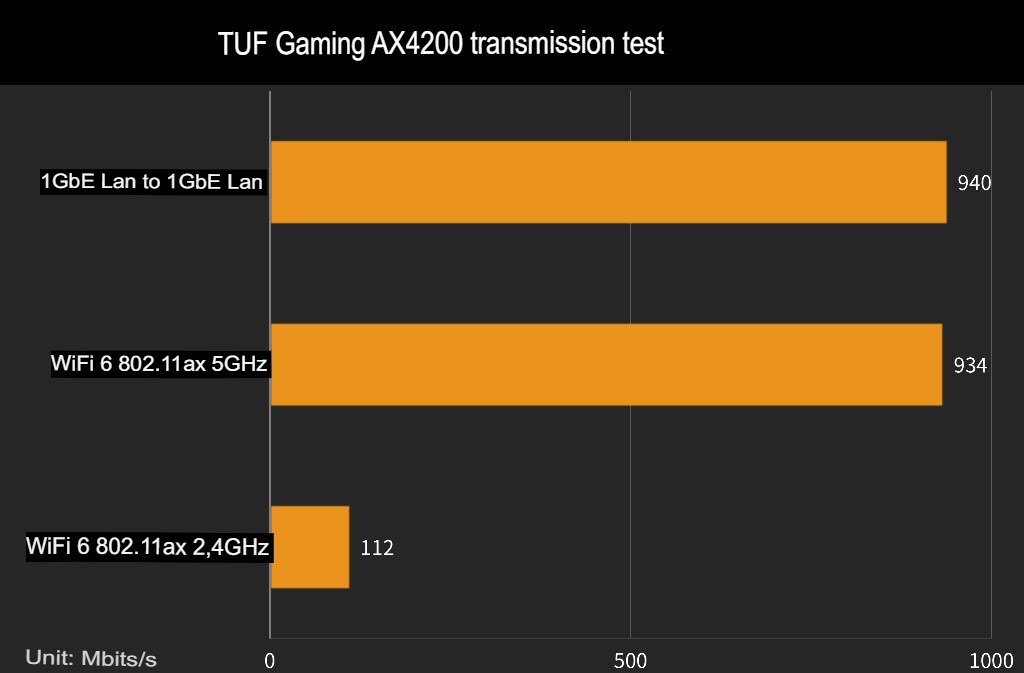
為了進一步了解Wi-Fi 6的真實檔案傳輸效能,使用Windows網路芳鄰傳輸檔案進行了測試。FastCopy 軟體用於將單一 30GB 檔案從用戶端電腦上傳到另一台電腦上的共用資料夾。
TUF-AX4200展示了從1GbE LAN到1GbE LAN的107.6 MB/s的基線傳輸能力,以及在Wi-Fi 6 802.11ax 5GHz上105.9 MB/s的無線傳輸性能。這樣可以確保需要內部網路傳輸的使用者能夠享受到媲美有線網路的無線傳輸效能。
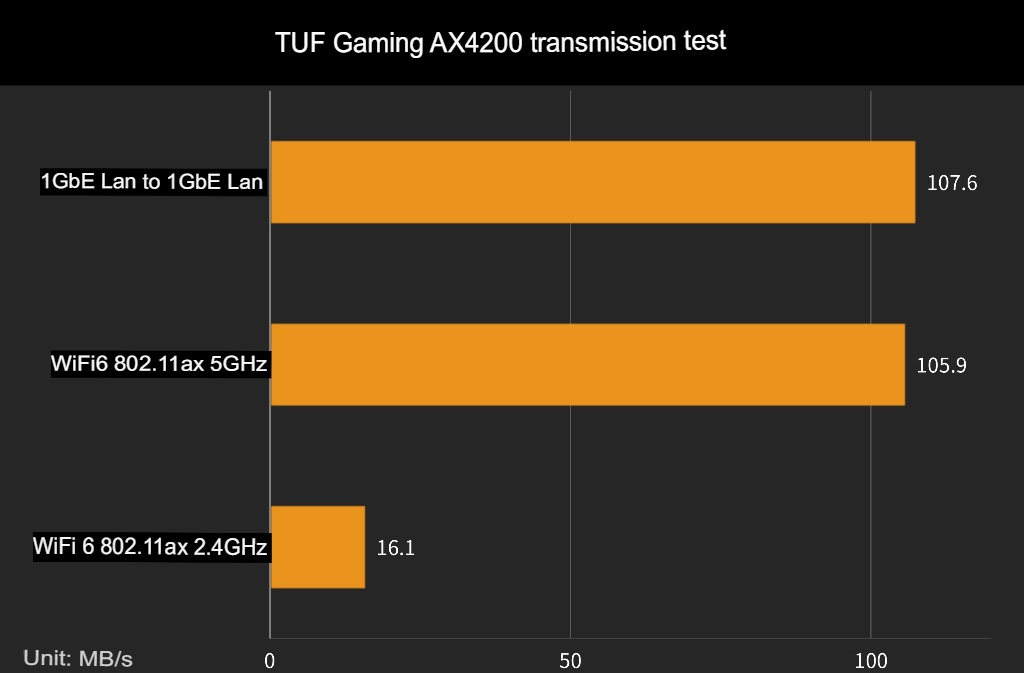
總結
TUF Gaming AX4200無線路由器的性能,無論是訊號強度或速度,都與先前測試的TUF-AX5400相當。只有當 ISP 的網際網路網路速度超過 1GbE 時,升級到 2.5GbE WAN 才會有好處。新款TUF-AX4200完全可以滿足典型家庭1GbE網路環境的要求,並且可以在Wi-Fi 6 160MHz頻寬下匹配有線連接的傳輸能力。
此外,TUF-AX5400無線路由器的售價為新台幣4,790元,相比自家的AX3000型號來說是一個更具性價比的選擇。它還保留了華碩獨家的手遊加速、Open NAT、AiProtection家長監控等熱門功能,讓這款老機型物超所值。
如果這篇文章對您有幫助,請在社交媒體上分享這篇文章給您的朋友。謝謝你!
這篇文章是基於評論的個性。如果內容不真實或不準確,您有責任進行事實查核。
標題: 拆箱並測試華碩 TUF Gaming AX4200 Wi-Fi 6 路由器:無 RGB 燈光,但具有 2.5G 和雙 1G 連接埠